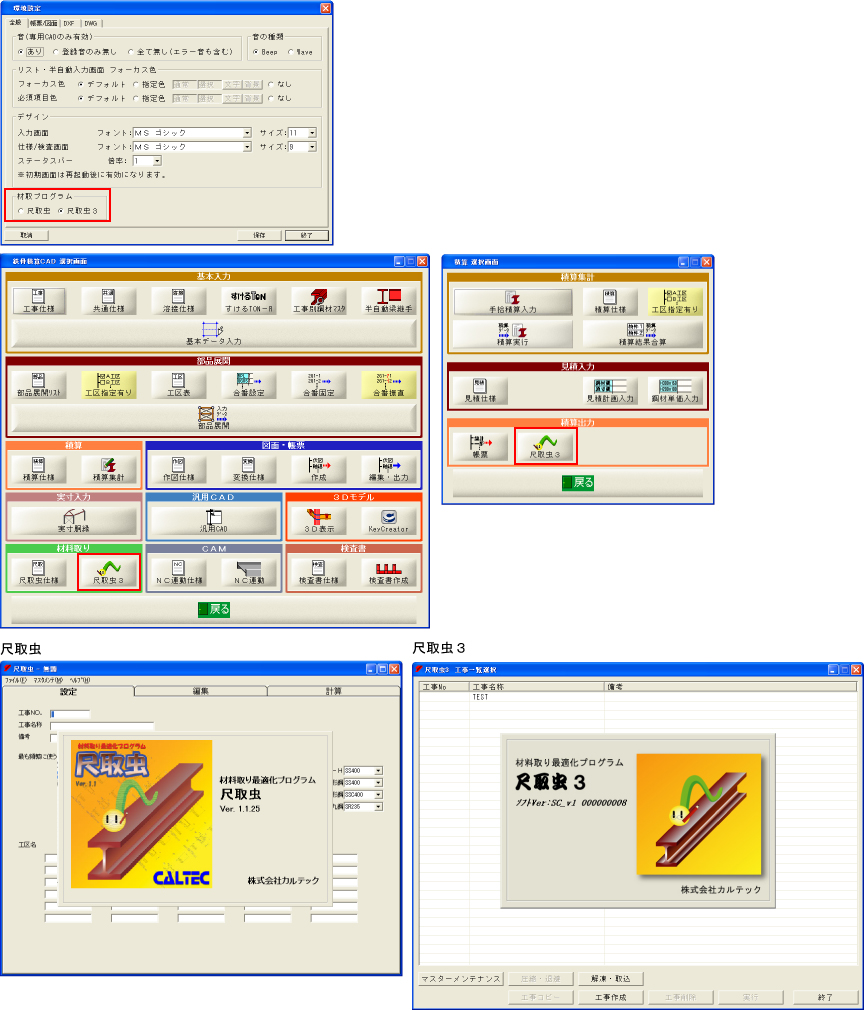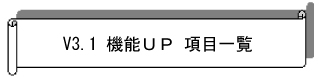
�@1�D���r�����i�ɕi�ԍ��ڒlj��E�W���X�g�x�[�X�̐V�`���̑Ή�
�@�@�W���X�g�x�[�X�i�i�d�h�^�j�H�@�ɑΉ����܂���
�@�@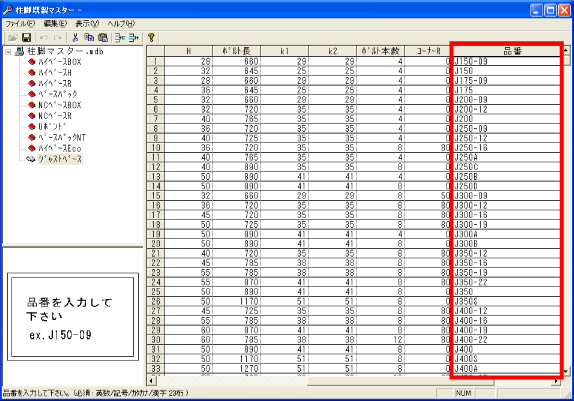
�@�@
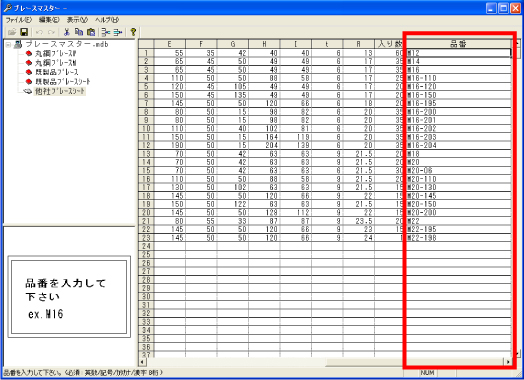
�@3�D�ώZ�E���σ}�X�^�[�ɏo�͍��ڂ�lj�
�@�@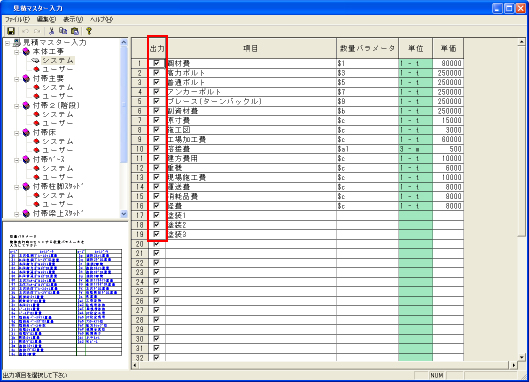
�@1�D���ʎd�l-��-�-�_�C���E�x�[�X���Ƀ^�C�v��lj�
�@�@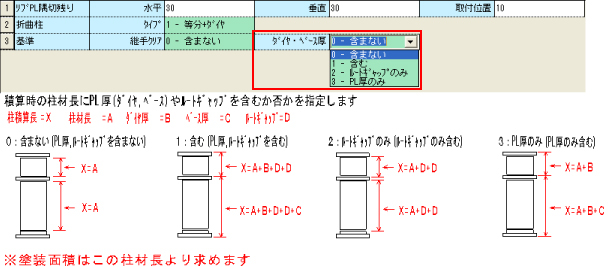
�@2�D���ʎd�l-����[�������I�v�V����-�����[�ړ�]��lj�
�@�@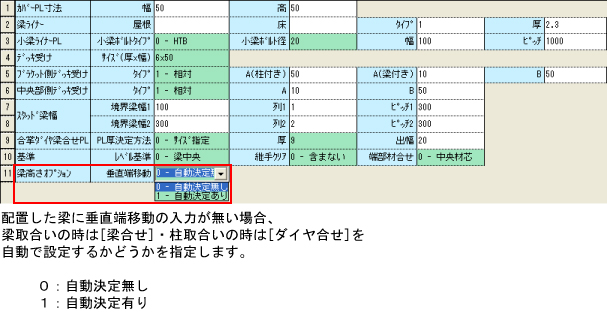
�@3�D���ʎd�l-�X���[�u-��`��[�Y�����̈�Ή�]��lj�
�@�@
�@4�D���ʎd�l-�u���[�X��[�ǃu���[�X-�x�[�XPL�˓�/�x�[�XPL�˓��N���A]��lj�
�@�@
�@5�D���ʎd�l-�u���[�X�V�[�g-����-�u���[�X�V�[�g�g�p�̃^�C�v��lj�
�@�@
�@�@
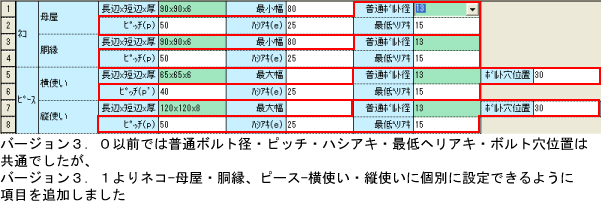
�@7�D���ʎd�l-�l�R�E�s�[�X-�s�[�X��[�ő啝]��lj�
�@�@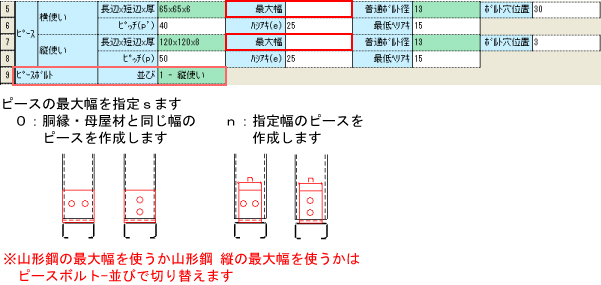
�@8�D���ʎd�l-�l�R�E�s�[�X-�s�[�X-�l�R-�����z�u�^�C�v��[�pȺ]��lj�
�@�@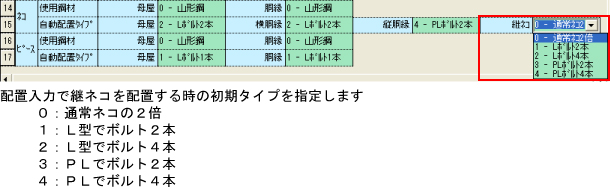
�@9�D���ʎd�l-�^���̊e�E�F�u�N���A��[�E�F�u�N���A���E��/���E���ȏ�N���A/���E�������N���A]�ɕύX�lj�
�@�@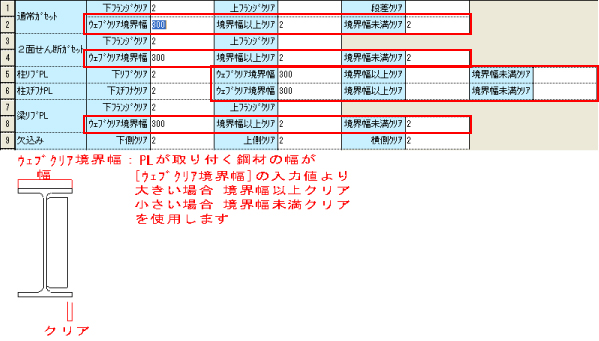
�@10�D���ʎd�l-���͏���-�p�胊�X�g�捞-���@�̖��̕ύX�ƃ^�C�v��lj�
�@�@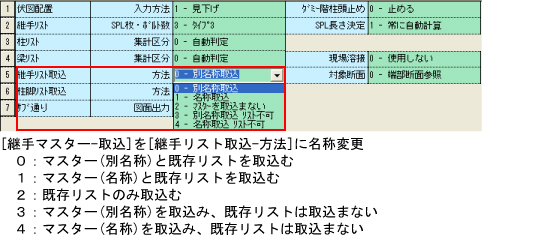
�@11�D���ʎd�l-���͏���-���r���X�g�捞-���@�̖��̕ύX�ƃ^�C�v��lj�
�@�@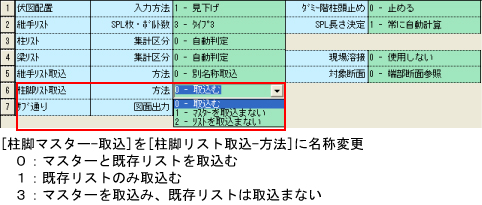
�@12�D���ʎd�l-�n�ڃE������-�R������������[�����`��]��lj�
�@�@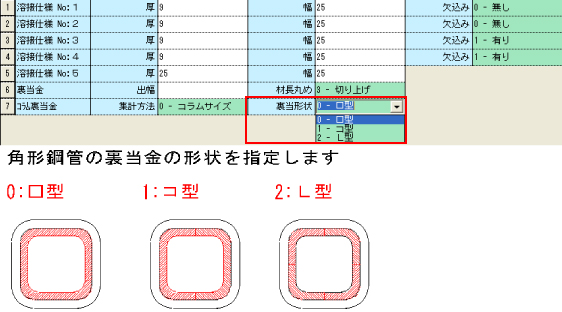
�@13�D���ʎd�l-���ԃ}�[�N-�K�Z�b�g�`���[�K�Z�b�g�E���u�K�i]��lj�
�@�@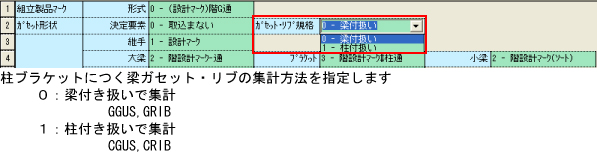
�@14�D���ʎd�l-���ԃ}�[�N-���i�}�[�N-����E�u���P�b�g�E�����E�Ԓ��Ƀ^�C�v��lj�
�@�@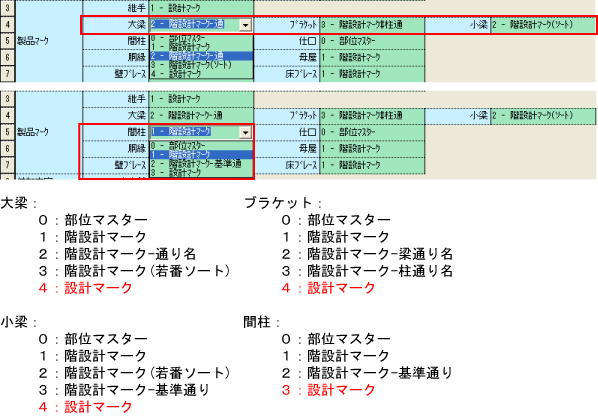
�@15�D���ʎd�l-���ԃ}�[�N��[�P���i�w��]��lj�
�@�@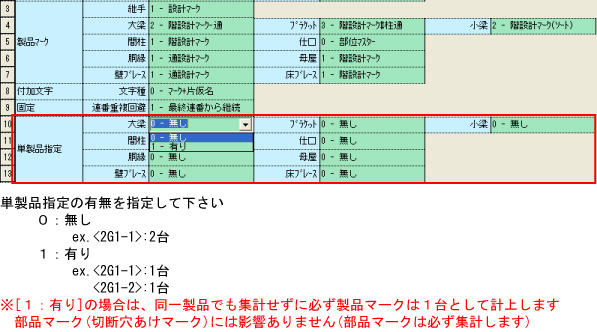
�@16�D���ʎd�l-�⑫�ނ�[�i���f�b�L��/�����グ]��lj�
�@�@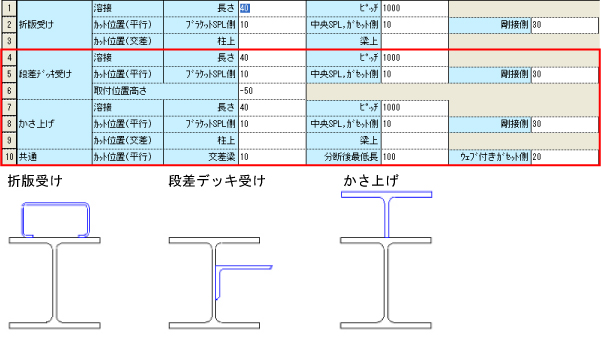
�@17�D���ʎd�l-�K�i�ƃQ�[�W-�d���K�i-�Œ��[�s��TOP]��lj�
�@�@
�@18�D���ʎd�l-���i�W�J-�����E���H�E�{���g-�K�X���`PL��[�^�؈���]�ɕύX�lj�
�@�@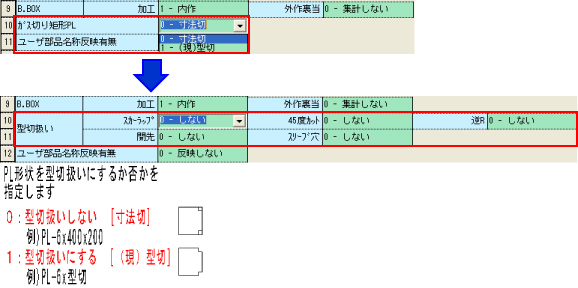
�@19�D���ʎd�l-���i�W�J-���[�E�R�c�\��-�R�c�\����[�\���͈�]��lj�
�@�@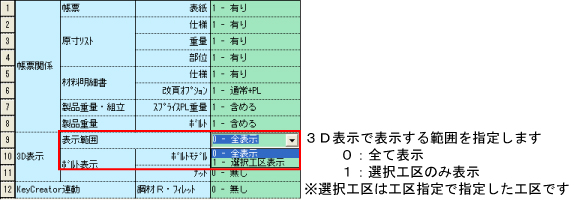
�@20�D���ʎd�l-���i�W�J-���[�E�R�c�\����[KeyCreator�A��-�|�ނq�E�t�B���b�g]��lj�
�@�@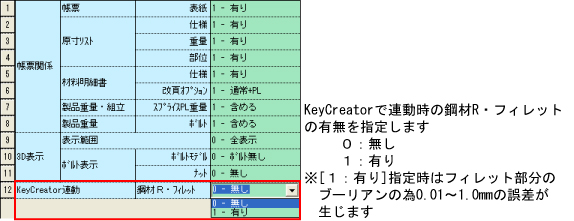
�@21�D�n�ڎd�l�Ŏ�n�ڂ����{�b�g�n�ڂ��I���\��
�@�@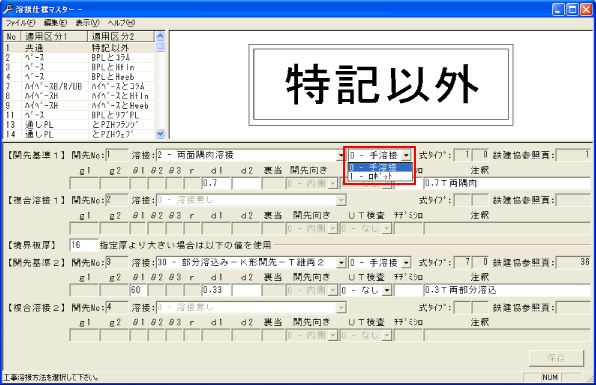
�@�@(�W�v���@��[�ώZ�d�l-�Z�o���@-�H��n�� �n�ڕ���]�Ŏw�肵�܂�)
�@�@�\���O�ɕ\�����Ă�����Ԃɖ߂��܂��B
�@�@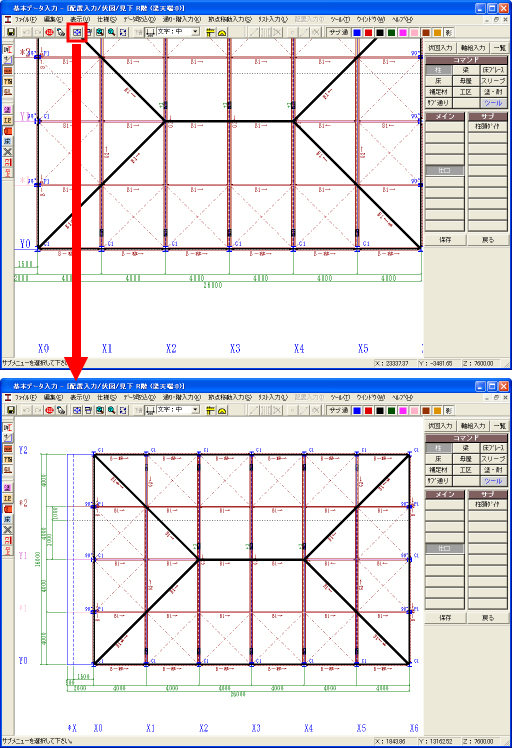
�@2�D���j���[�o�[���烊�X�g���͉�ʂɂ�����(�K�E�ʂ�/�ߓ_)
�@�@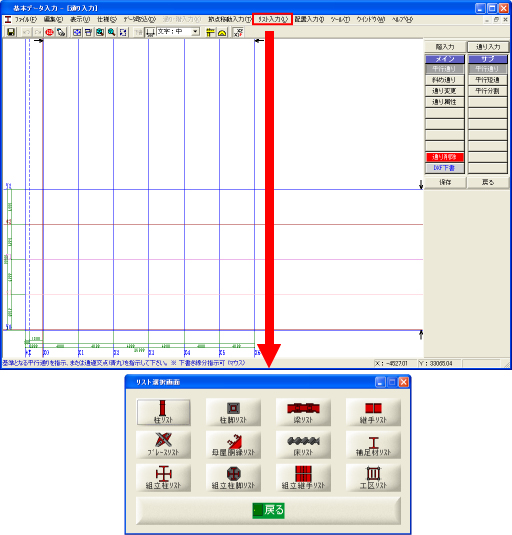
�@3�D�c�[�����j���[�o�[���璼�߃G���[�\����lj�(�W�����v�@�\�L��-�z�u�̂�)
�@�@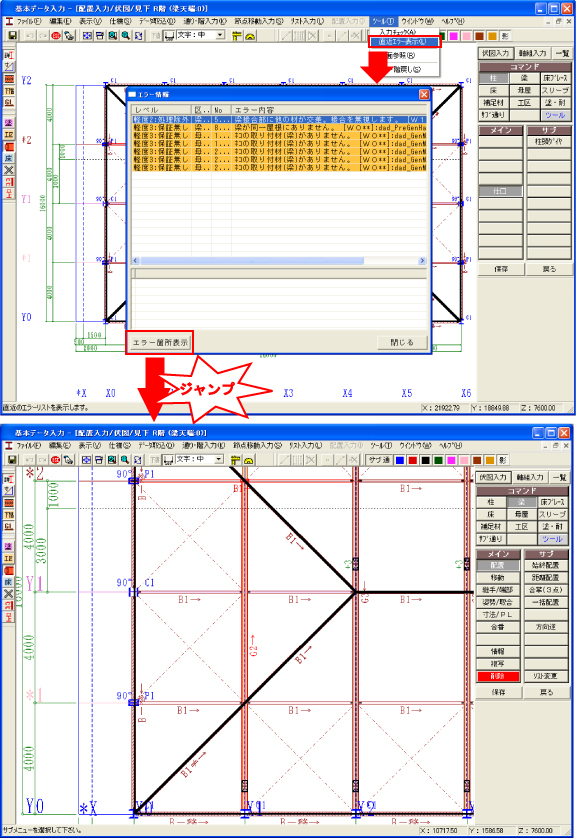
�@4�D�ߒʂ�(���s�Z��)�̓���MAX����ʂ�ƃT�u�ʂ�ŊǗ�����
�@�@�o�[�W�����R�D�P�ȑO�ł͎ߒʂ�(���s�Z��)�͎�ʂ�(�_�~�[�ʂ�)�E�T�u�ʂ��
�@�@��ʂȂ�MAX����ݒ肵�Ă��܂����B
�@�@����ɂ��K�ʂ̎ߒʂ����͂��Ă���Ɛ����ɂ����͂ł��Ȃ��ꍇ������܂����B
�@�@����̃o�[�W�����R�D�P����ʂ�(�_�~�[�ʂ�)�E�T�u�ʂ薈��MAX����݂���
�@�@����Ɍ��X��MAX�������₷���Ƃɂ���č��܂ł�萧�����C�ɂ������͉\�ɂȂ�܂����B
�@5�D���g�\����GL���C��OnOff�{�^����lj�(�ߓ_/�z�u)
�@�@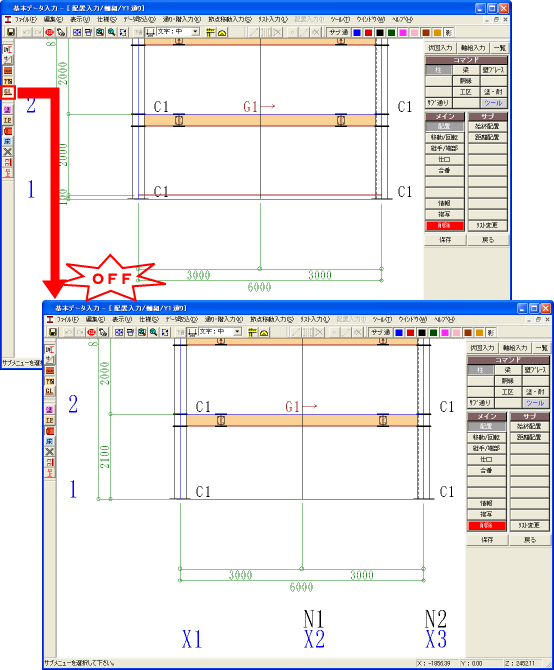
�@6�D�����E�p�x�{�^����lj�(�K�E�ʂ�/�ߓ_)
�@�@��_��[�_���v���Ώۂɋ@�\�A�b�v���܂���
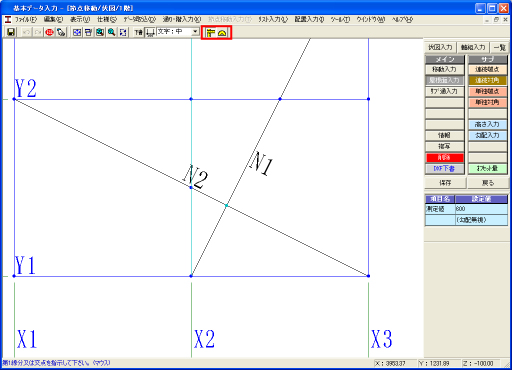
�@�@
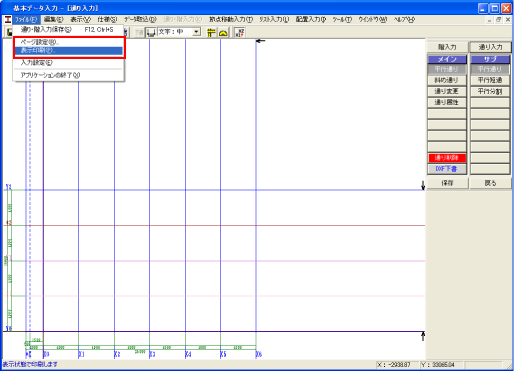
�@�@�y�[�W�ݒ�F�g�p����p���T�C�Y������A�v�����^��ݒ肵�܂�
�@�@�\������@�F�`��G���A�̕\����Ԃ�������܂�
�@�@
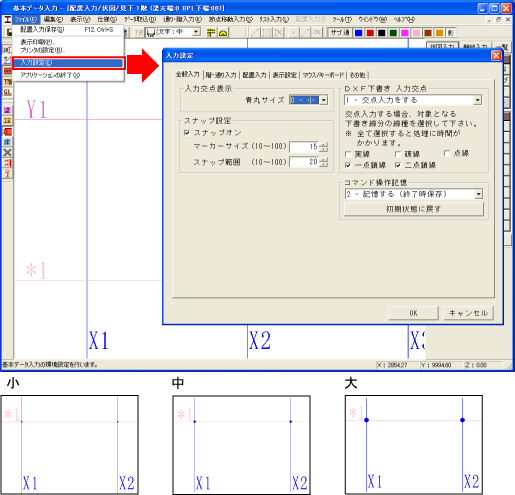
�@�@
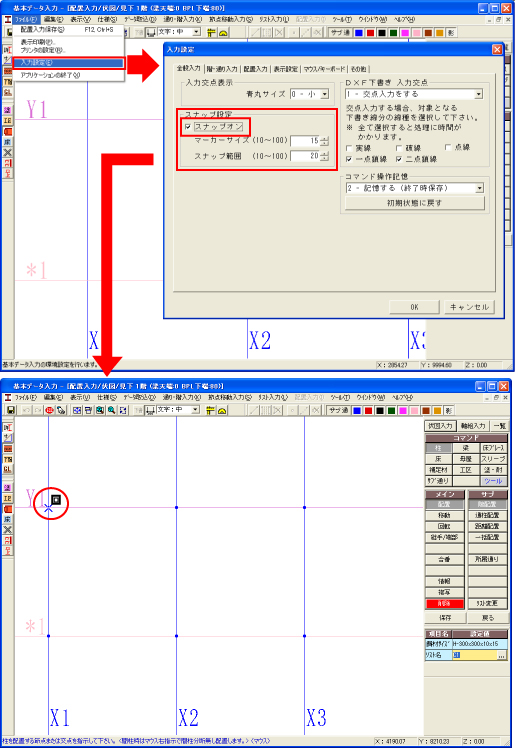
�@10�D�\���̊g��E�k���{����ύX�\��
�@�@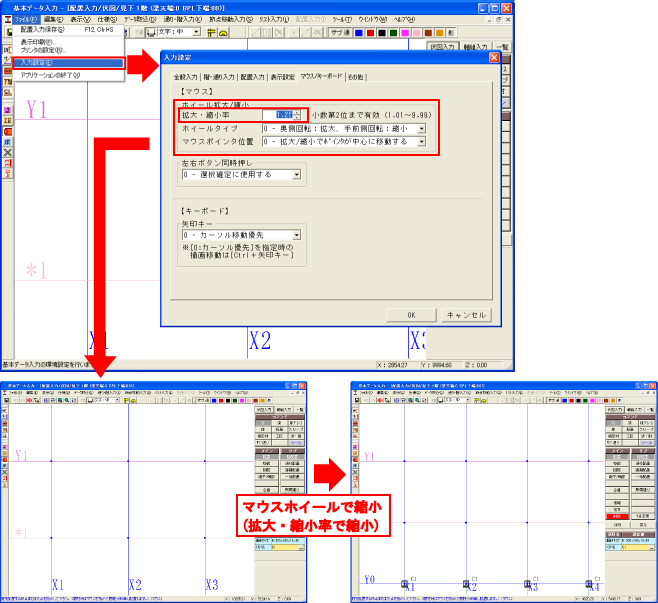
�@11�D�R�}���h�ʒu�̍ŏI�ʒu��ێ����邩�I���\��
�@�@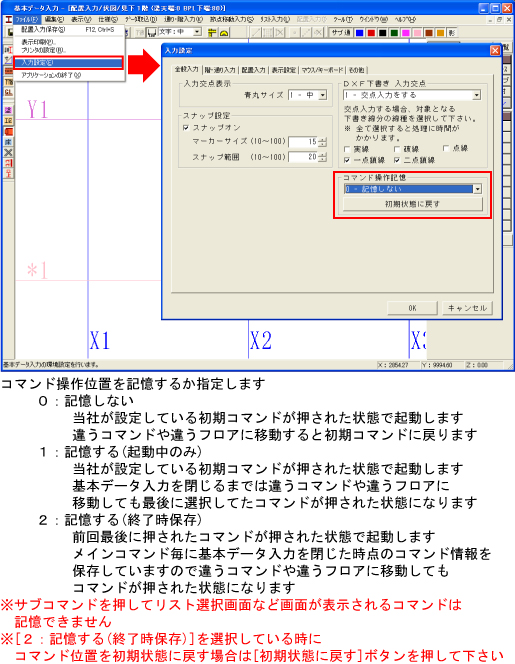
�@12�D�}�E�X�̗��{�^���N���b�N���̑���Ή���Jw-cad�����I���\��
�@�@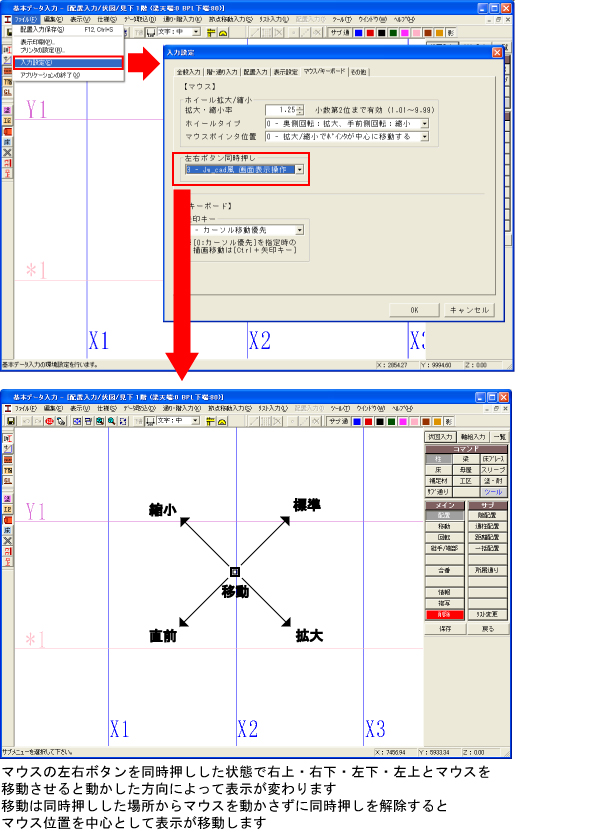
�@13�D�T�u�ʂ�-�ʍ폜�R�}���h�ɔ͈͋@�\��lj�(�ߓ_/�z�u)
�@�@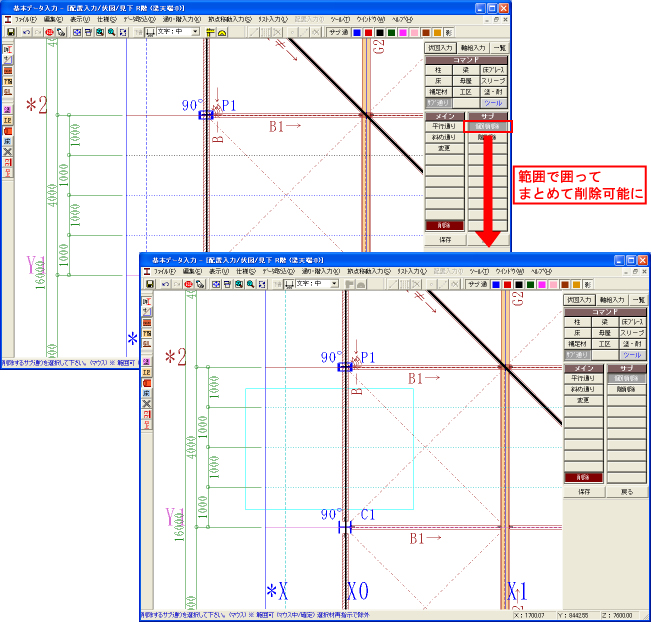
�@14�D�T�u�ʂ�R�}���h��[�K�폜]�E[�ʂ�폜]�R�}���h��lj�(�ߓ_/�z�u)
�@�@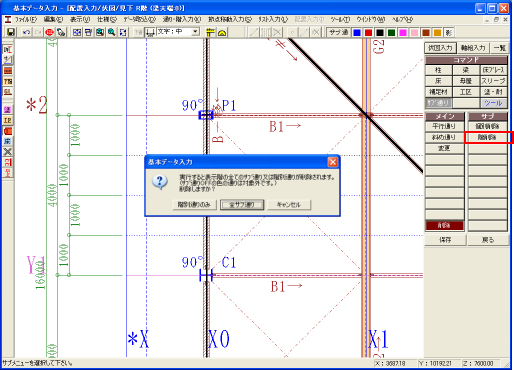
�@15�D�T�u�ʂ�R�}���h��[���s����]�R�}���h��lj�(�ߓ_/�z�u)
�@�@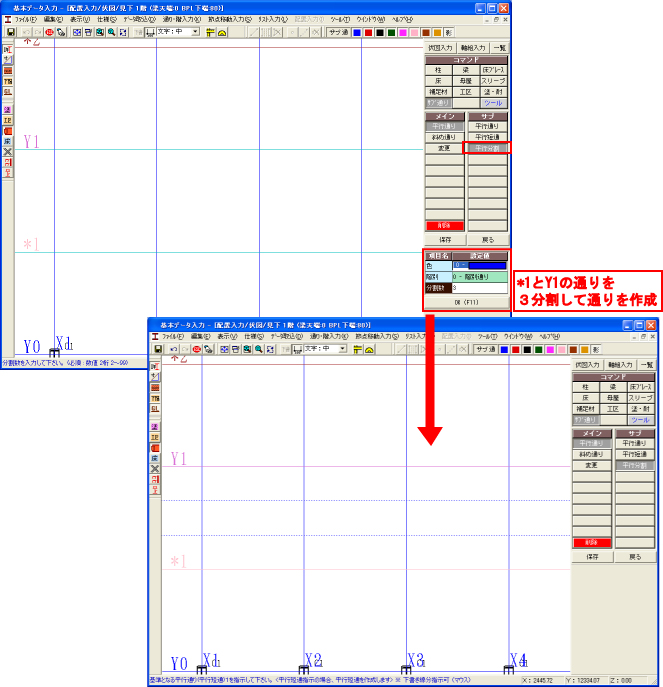
�@16�D�T�u�ʂ�-�ߒʂ�R�}���h��[�ߊp�x]�R�}���h��lj�
�@�@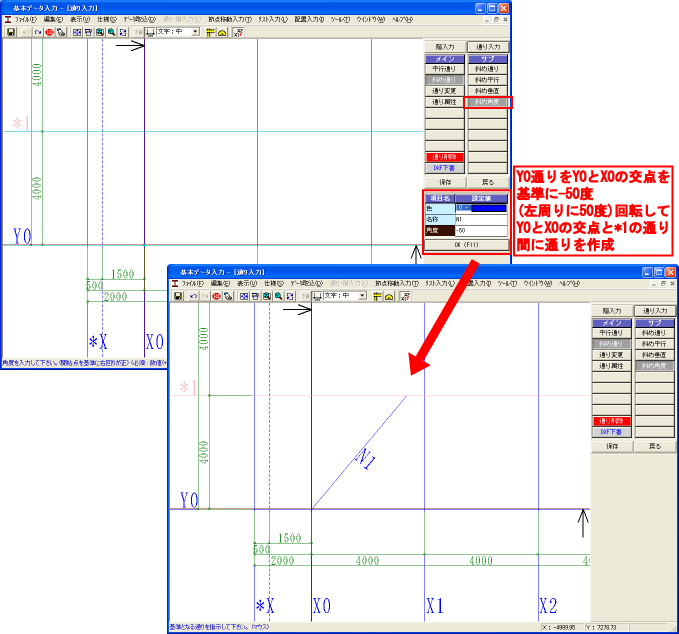
�@17�D�T�u�ʂ�-���s�ʂ�R�}���h��[�[���ύX]�R�}���h��lj�(�ߓ_/�z�u)
�@�@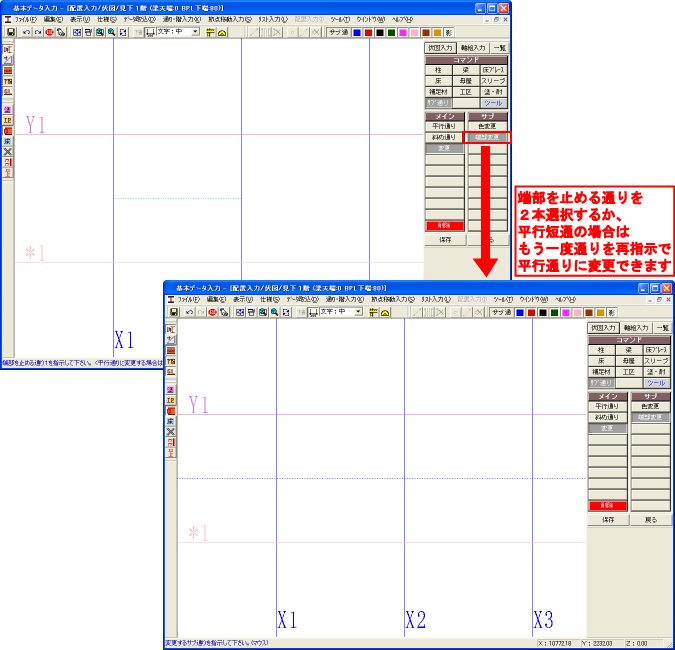
�@1�D���̏d�����̃`�F�b�N���@��I���\��
�@�@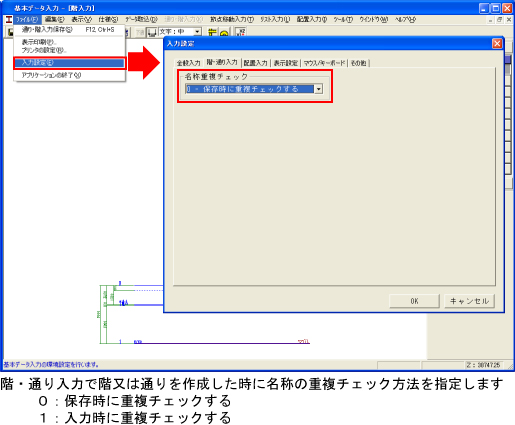
�@1�D�T�u�ʂ�R�}���h��[�F�ύX]�R�}���h��lj�
�@�@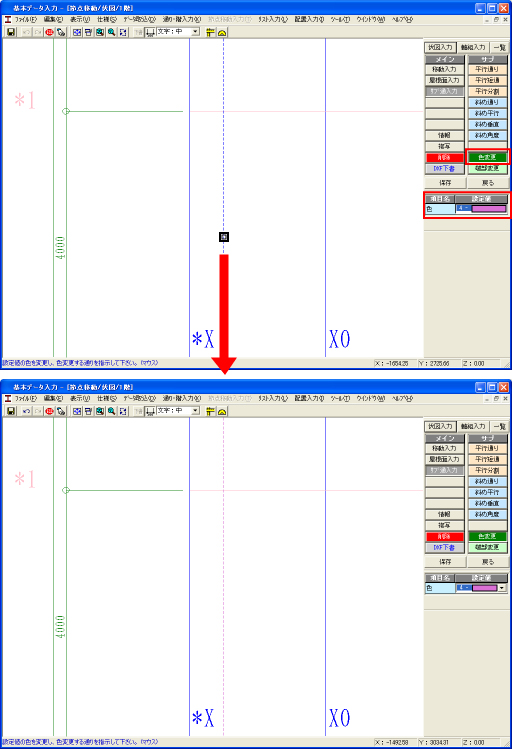
�@1�D�c�[�����j���[�o�[��[�ʂ�E�K�߂�]��lj�
�@�@�Ō�ɊK�E�ʂ��ۑ�������Ԃ���ύX�O�̏�Ԃɂ��܂��B
�@�@�ʂ�E�K���́^�ߓ_�ړ����́^�z�u���͂��㏑�����܂��B
�@�@Undo(���ɖ߂�)�͂ł��܂���̂ŁA���ӂ��ĉ������B
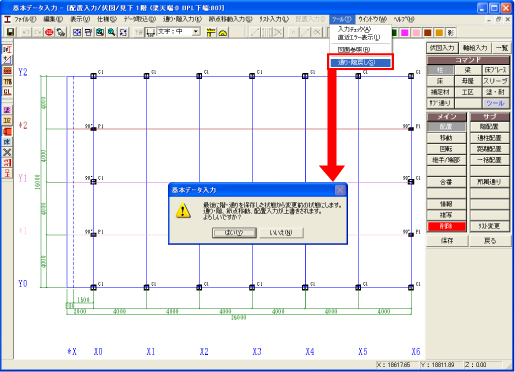
�@2�D���グ���͎��ɉ��K�\���̗L����I���\��
�@�@�����グ���͎��̂ݗL���ł��B
�@�@�@�i[���ʎd�l-���͏���-���}�z�u-���͕��@]��0:���グ���͂ɐݒ肵�Ă��鎞���A
�@�@�@�@�z�u�R�}���h�ōH��^�h�E�σR�}���h�̂ǂ��炩�̓��͂ł̋������グ���ɗL���ł��B�j
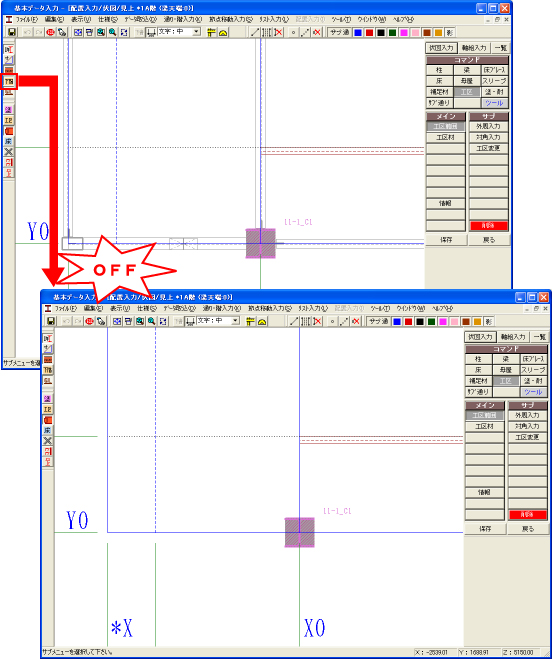
�@3�D�u���[�X��t������@��I���\��
�@�@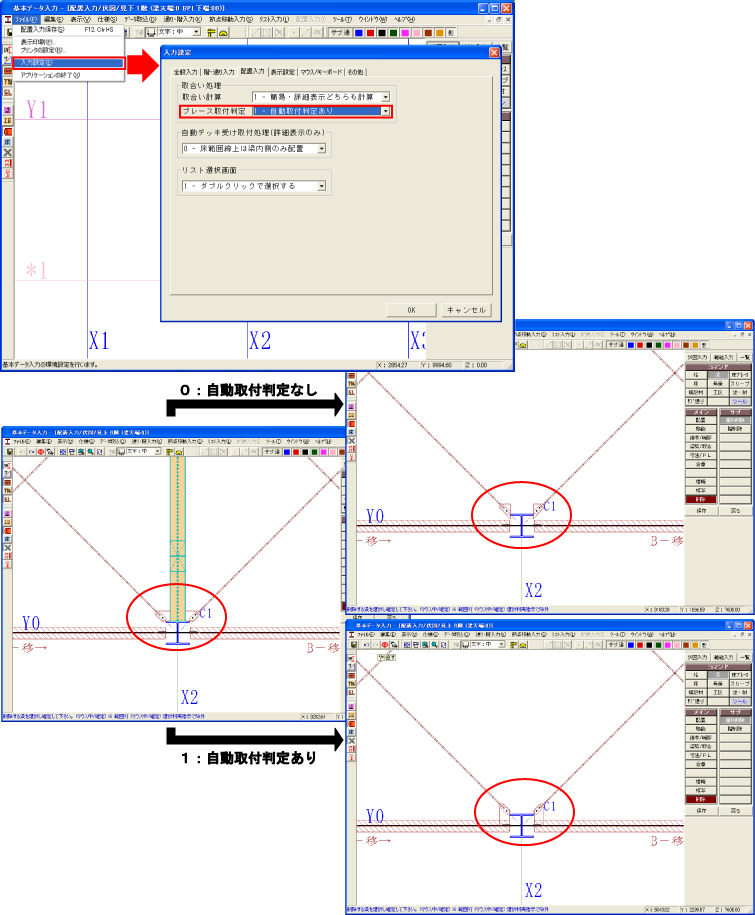
�@4�D�z�u���X�g�I����ʂŃN���b�N�I����@��ύX�\��
�@�@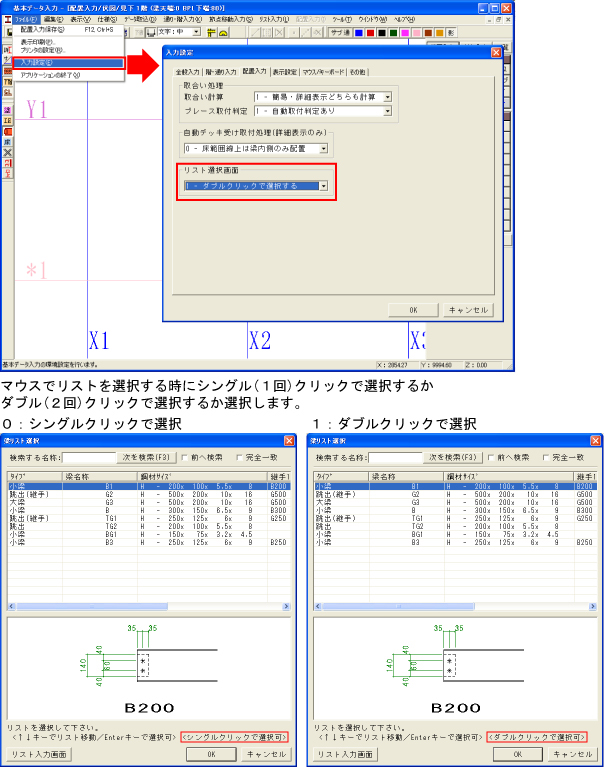
�@5�D�z�u���X�g�I����ʂŃ��X�g���̌������ڂ�lj�
�@�@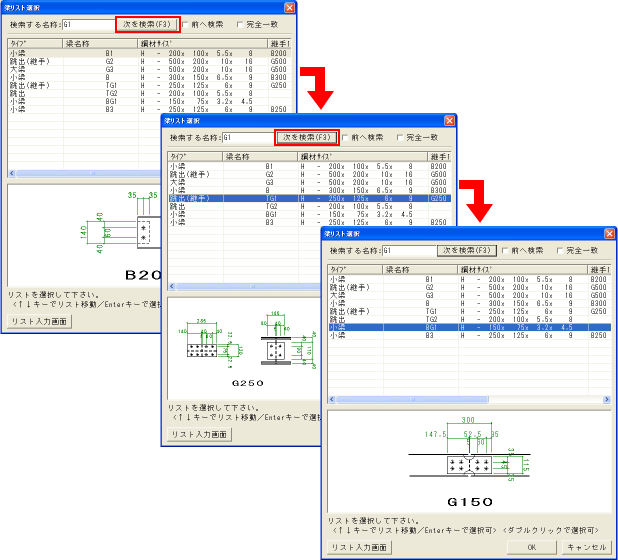
�@�@[�������閼��]�F�������������̂���͂��܂��B(���E�����X�g�ł͊K���̂��܂����͂ł��܂���)
�@�@[��������(F3)]�F���̌��X�g��I�����܂��B(F3�L�[��[��������(F3)]�{�^���Ɠ�����������܂�)
�@�@[�O����]�@�@�F���ݑI�����Ă��郊�X�g����Ɍ������܂��B
�@�@[���S��v]�@�@�F�������̂Ɗ��S�Ɉ�v���閼�̂��������܂��B
�@6�D�z�u���X�g�I����ʂ��烊�X�g��ʂւ�����
�@�@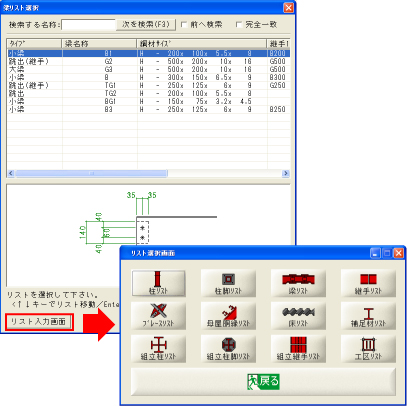
�@7�DUndo/Redo�œ��͓r���̃R�}���h���Ȃ��悤�ɕύX
�@�@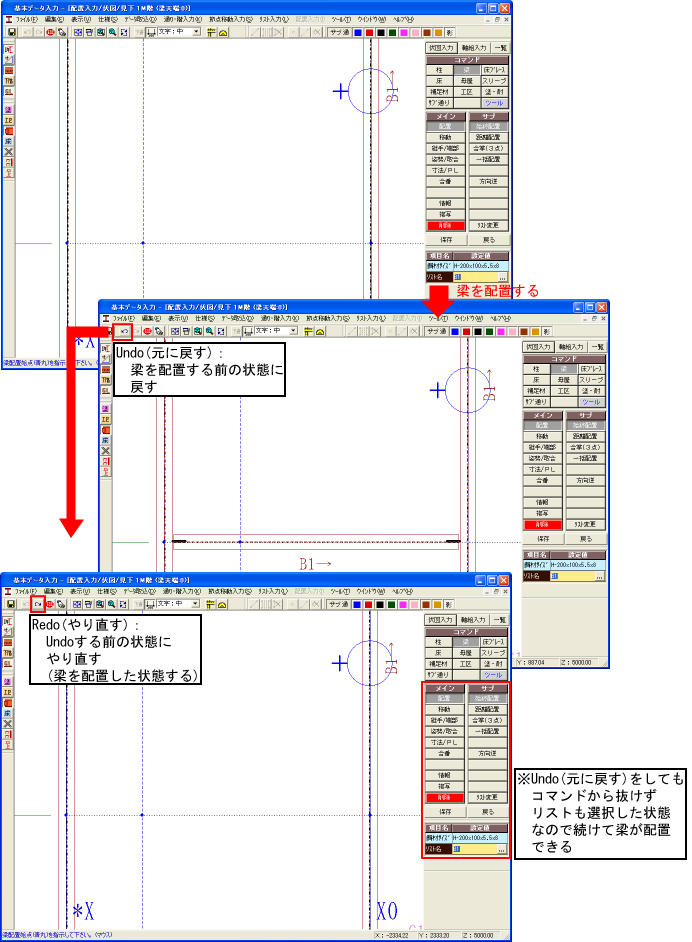
�@8�D���g�\���Ŏߒʂ��\������悤�ɕύX
�@�@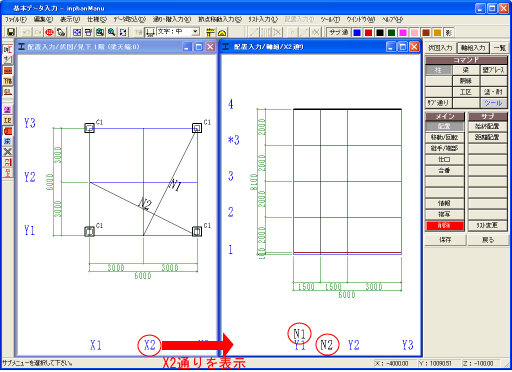
�@�@�����g���͂Ŏߒʂ�Ƃ̌�_���w���ł���悤�ɂȂ邽�ߓ��͌���������I
�@9�D�^�C�g���o�[�ɊK����(���V�[�EBPL���[)��\��
�@�@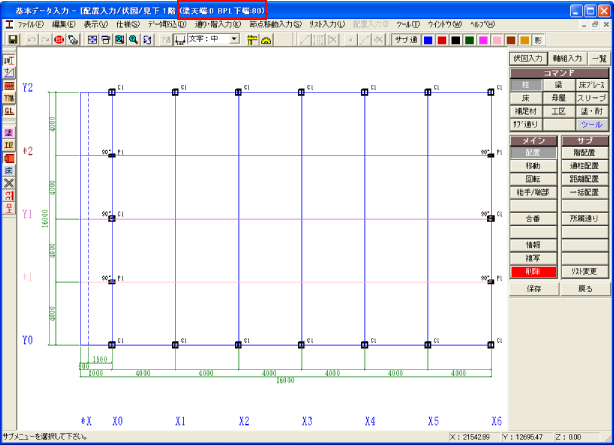
�@10�D�e�R�}���h�̏��-���\���ōނ̋K�i��\������
�@�@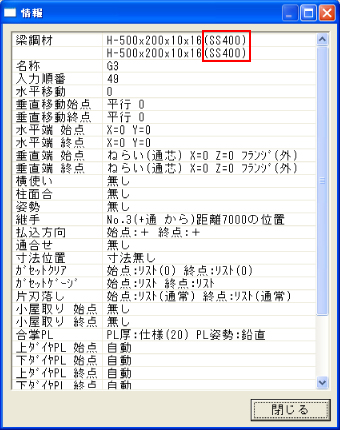
�@11�D���E���E�u���[�X�̏��-�v���p�e�B�R�}���h�̉E�N���b�N�R�s�[���͈̓R�s�[���\��
�@�@���o�[�W�����R�D�O�ł͒��Ɨ��̃v���p�e�B�͕ύX���镔�ނ��I�����Ă���ݒ�o�[�ŕύX���Ă��܂�����
�@�@�@�o�[�W�����R�D�P�ł́A�܂��P�ύX�����Ă��瓯�����e�ŕύX����ނ��E�N���b�N���͈͂őI������Ƃ���
�@�@�@����ɓ��ꂵ�܂����B
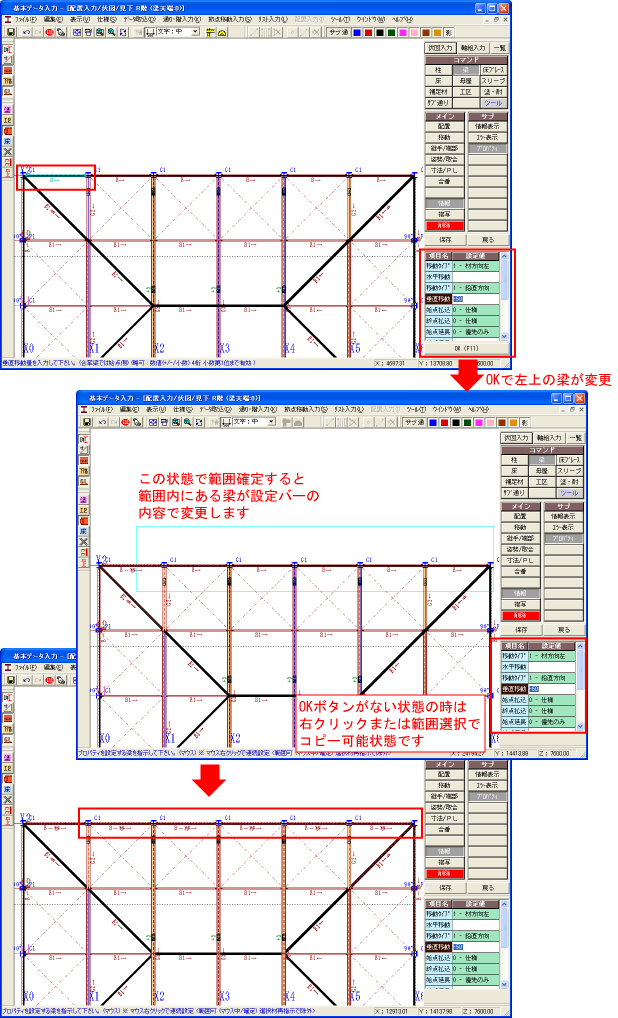
�@12�D��-�p��/�[��-���p��R�}���h�Őݒ�E��������_�����`�I���ɕύX
�@�@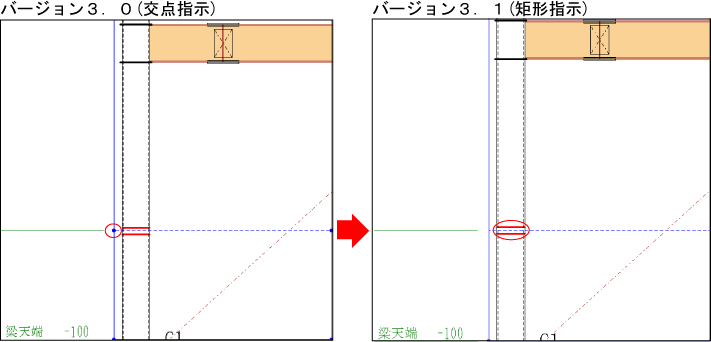
�@13�D��-�p��/�[��-���p��R�}���h�ŋ����w��Ōp�����͉\��
�@�@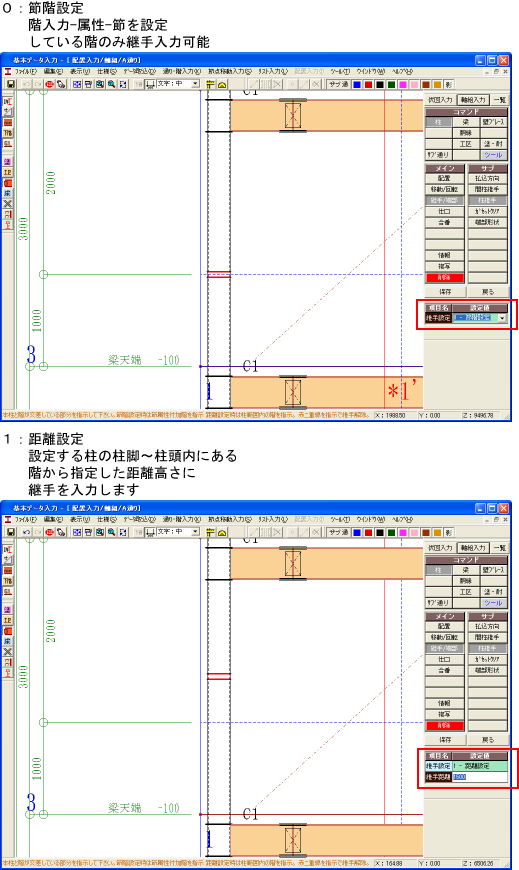
�@14�D��-�p��/�[��-�K�Z�b�g�Аn�R�}���h�ŕАn���ʏ�E�ʏ큨�Аn�ɕύX�\��
�@�@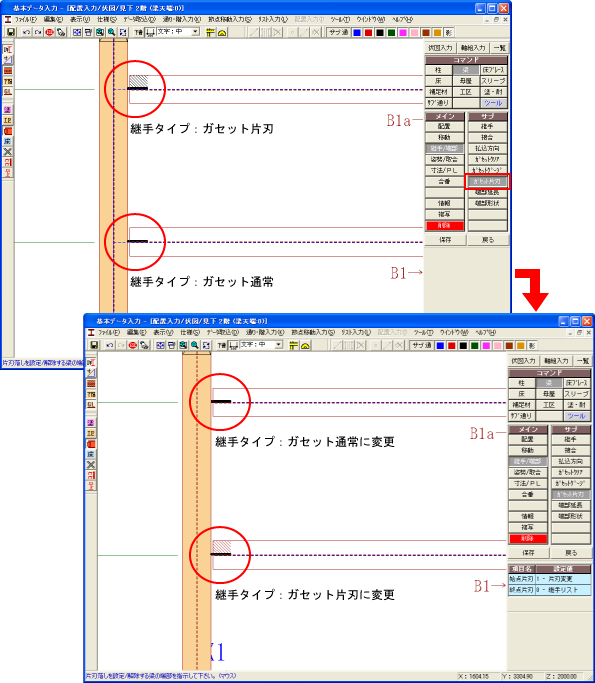
�@15�D��-�p��/�捇-�捇�w��R�}���h�Ŏ捇����w��ŗ��܂��͒���I���\��
�@�@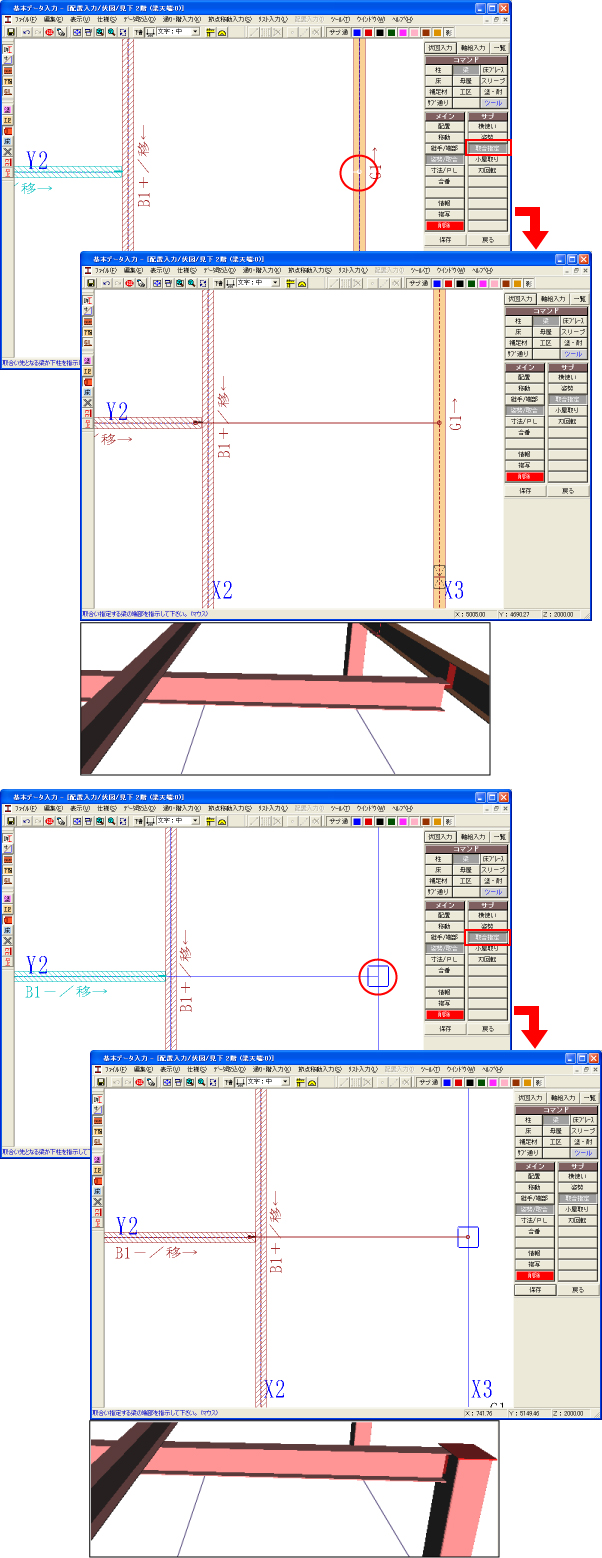
�@16�D��-�p��/�捇-�������R�}���h�����g�ł����͉\�ɂ��ĕ\�����ύX
�@�@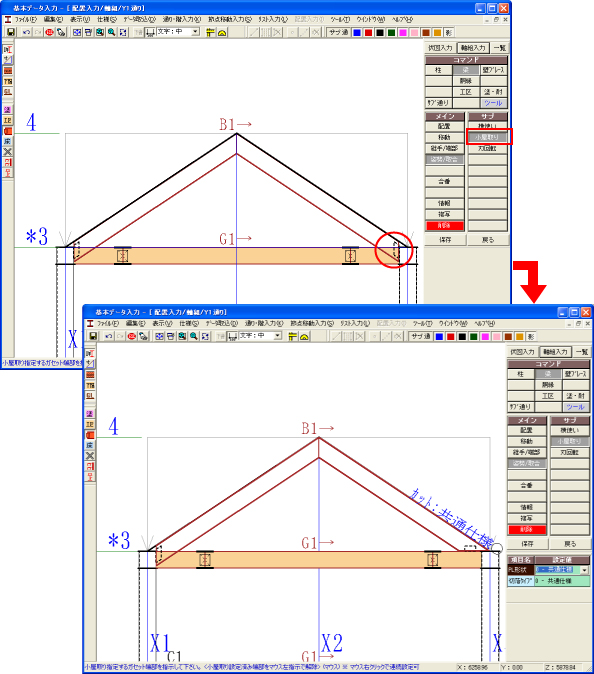
�@17�D��-�p��/�捇��[�n��]]�R�}���h��lj�
�@�@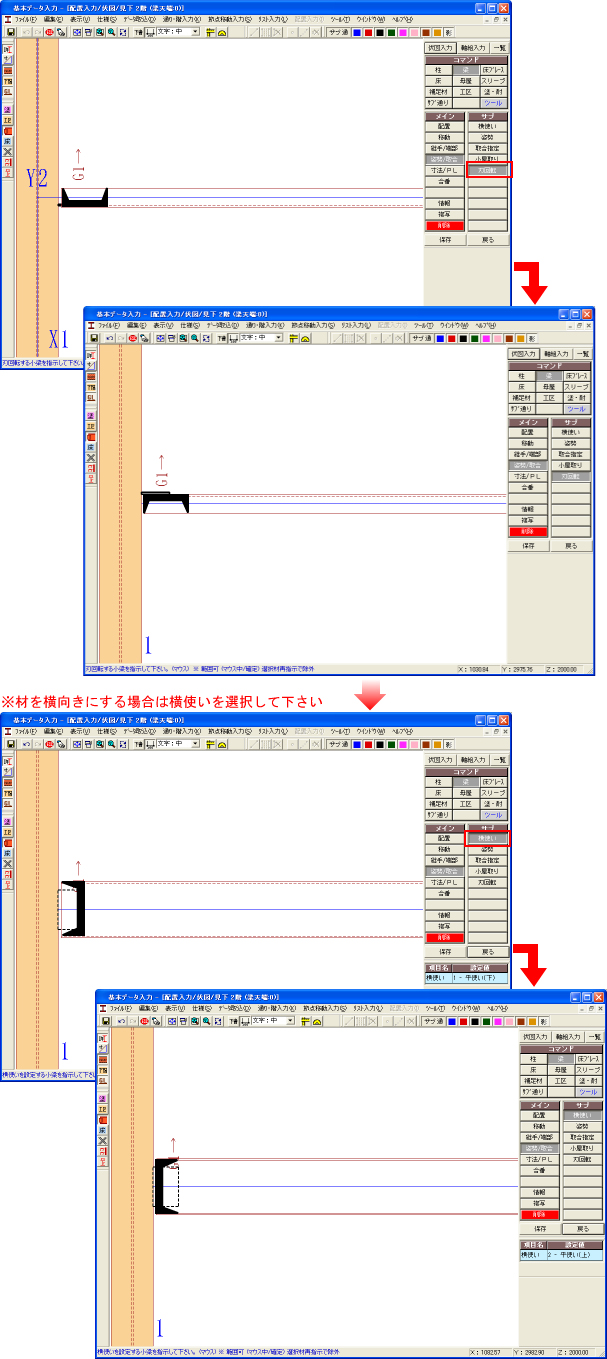
�@18�D���u���[�X-�K�Z�b�gPL-PL�`��łk����t���ݒ�\��
�@�@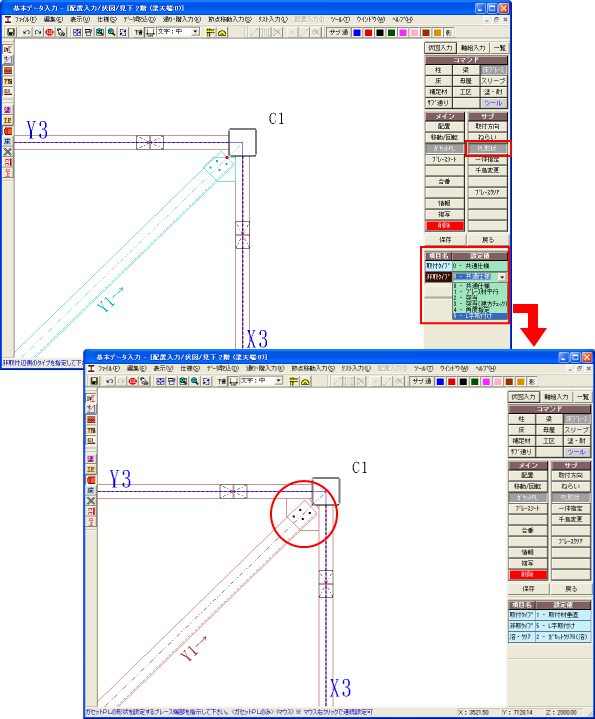
�@19�D�u���[�X�R�}���h��[����]�R�}���h��lj�
�@�@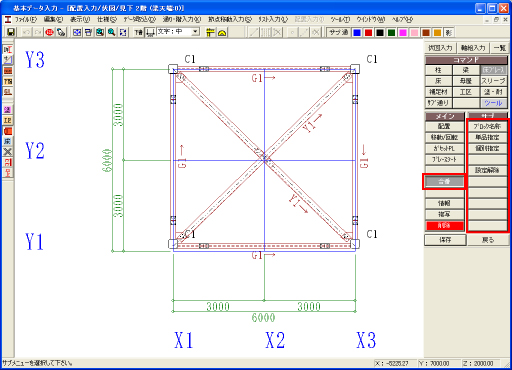
�@�@�u���b�N���́F���Ԃ��G���A�ł����߂�ꍇ�ɐݒ肵�܂�(�N���X�ɔz�u���Ă���u���[�X�͂P�g�Ƃ��Đݒ肵�܂�)
�@�@�P�i�w��@�@�F�P�i�����Ԃ�U��ꍇ�ɐݒ肵�܂�(�N���X�ɔz�u���Ă���u���[�X�͂P�g�Ƃ��Đݒ肵�܂�)
�@�@�@�@�@�@�@�@�@�@�ݒ肵���u���[�X�Ɍʎw�肪�ݒ肵�Ă���ƌʎw�肪�������܂�
�@�@�ʎw��@�@�F���Ԃ̖��̂��蓮�œ��͂���ꍇ�ɐݒ肵�܂�(�N���X�ɔz�u���Ă��Ă��P���ݒ肵�܂�)
�@�@�@�@�@�@�@�@�@�@�ݒ肵���u���[�X�ɒP�i�w�肪�ݒ肵�Ă���Ǝw�������ނ̂ݒP�i�w�肪�������܂�
�@�@�ݒ�����@�@�F�ݒ肵���u���b�N���́E�P�i�w��E�ʎw����������܂�(�N���X�ɔz�u���Ă���u���[�X�͂Q�Ƃ��������܂�)
�@20�D�u���[�X-�K�Z�b�gPL-��̎w��Ń��x������������lj�
�@�@�u���[�X�̃��x���Ɨ��K�Z�b�g�̈ʒu�W�Ŏ����Ńu���[�X���x������K�Z�b�g�ɒ�������悤�ɂ��܂���
�@�@���ǃu���[�X�Ɨ��K�Z�b�g��̎��ɗL���ł�
�@�@�@���x�����͂��Ă���ꍇ�͓��͂��D��ƂȂ�܂�
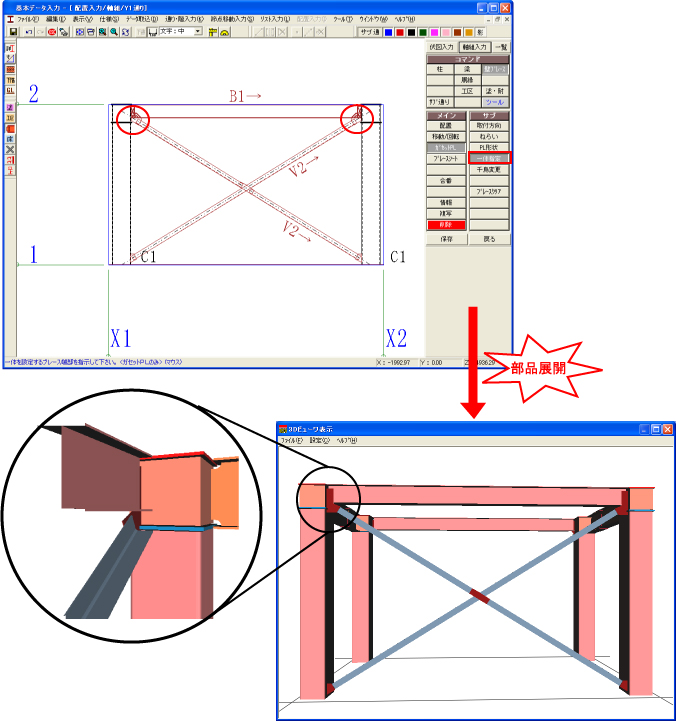
�@21�D��-�f�b�L�R�}���h�̏ڍ��̎����z�u�̔z�u���@��I���\��
�@�@���ڍו\���̎��̂ݗL���ł�
�@�@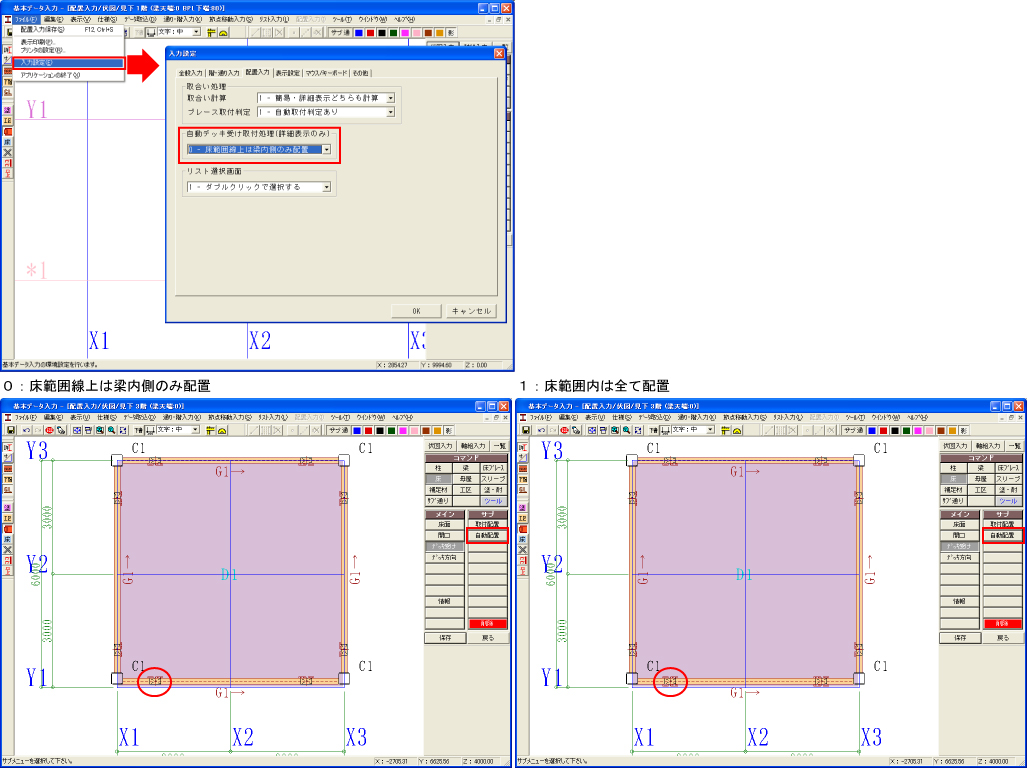
�@22�D�ꉮ�E�����̔z�u�ރ��X�g��ݒ�o�[�ŕύX�\��
�@�@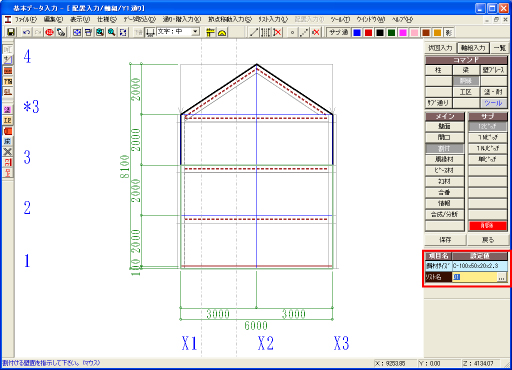
�@�@�ݒ�o�[�ŕύX�\�̃R�}���h�F
�@�@�@�@�@���t-12�s�b�`�E���t-1N�s�b�`�E���t-�P�s�b�`�E�ꉮ��(������)-�n�I�z�u�E�ꉮ��(������)-���X�g�ύX
�@23�D�ꉮ�E����-�ꉮ�ށE�����ނōގw�����鎞�Ɋ�����ރG���A�ɕύX
�@�@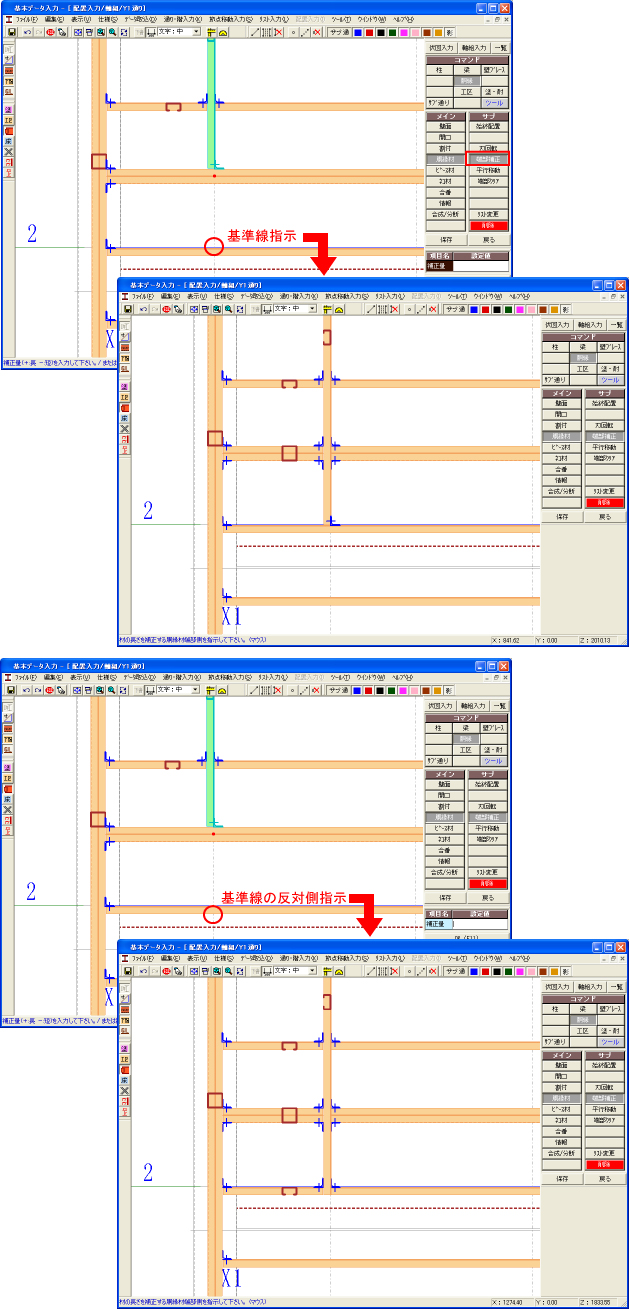
�@24�D�ꉮ�E����-�l�R��-�ړ��Ńl�R�ړ��ʂ�\��
�@�@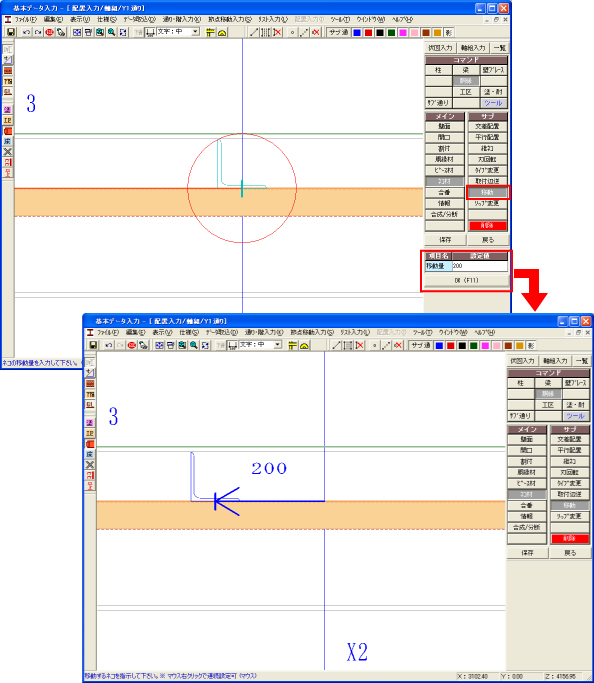
�@25�D�X���[�u�E�����R�}���h��[�X���[�u]��[����]�ŃR�}���h��Ɨ�
�@�@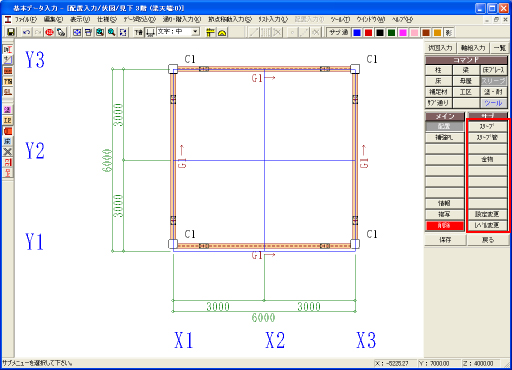
�@�@���z�u�ς݂̃X���[�u�������ɕύX�A�܂��͋������X���[�u�ɕύX�������ꍇ��
�@�@�@�ݒ�ύX�ŕύX�ł��܂�
�@26�D�⑫�ނɒi���f�b�L�E�����グ�̃^�C�v��lj�
�@�@�����グ�͐ܔŎƓ��l�̓��͕��@�ł�
�@�@�i���f�b�L�͕��s�z�u�݂̂̔z�u�ŁA���̃E�F�u��t�����w�肵�܂�
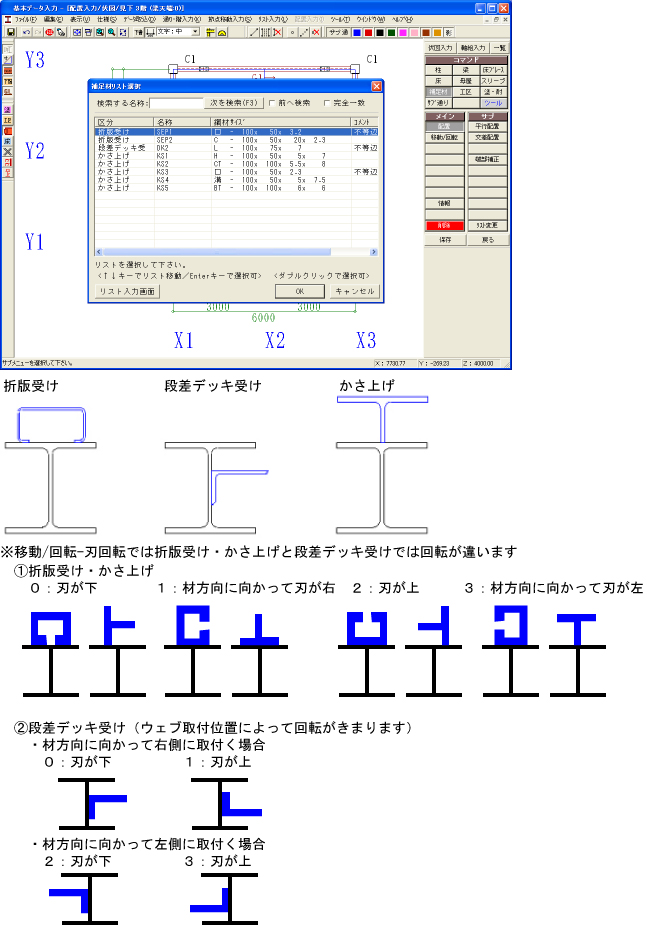
�@�@���i���f�b�L�Ȃǂ̏����z�u���x��(����)��
�@�@�@��{����(�d�l) 16.���ʎd�l-�⑫�ނ�[�i���f�b�L��/�����グ]��lj����Q��
�@�@�@�g�p�|�ނ���{����(���X�g) 8.�⑫�ރ��X�g�̋敪�ɒi���f�b�L�E�����グ�̃^�C�v��lj����Q��
�@�@�h���ʂ̂ݐF������悤�ɂ��܂���
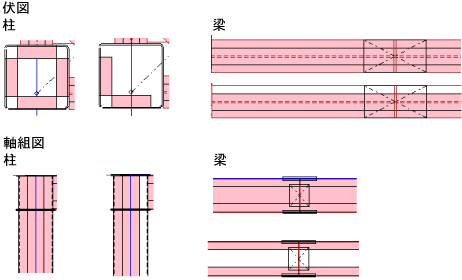
�@�@�ωΔ핢�̊����ɂ���ēh��Ԃ����ύX���܂�
�@�@�����}�̒��̐F�\���͊����̑������̑ωΔ핢�̐F�ŕ\�����܂�
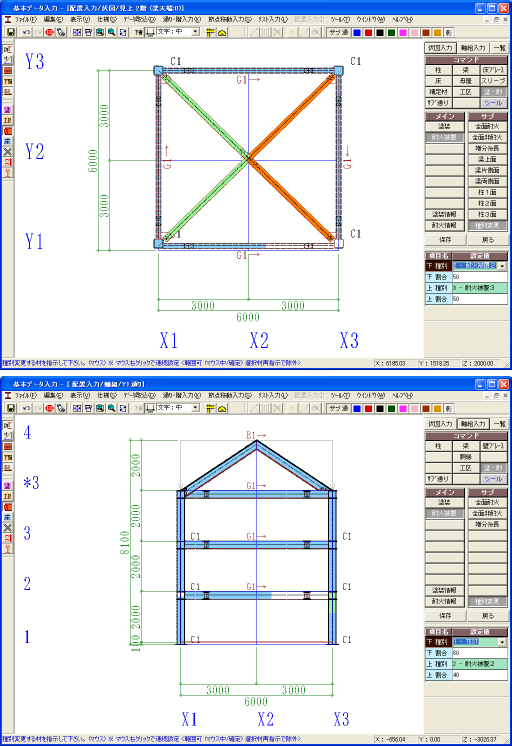
�@29�D�h���E�ωR�}���h��[������]�R�}���h��lj�
�@�@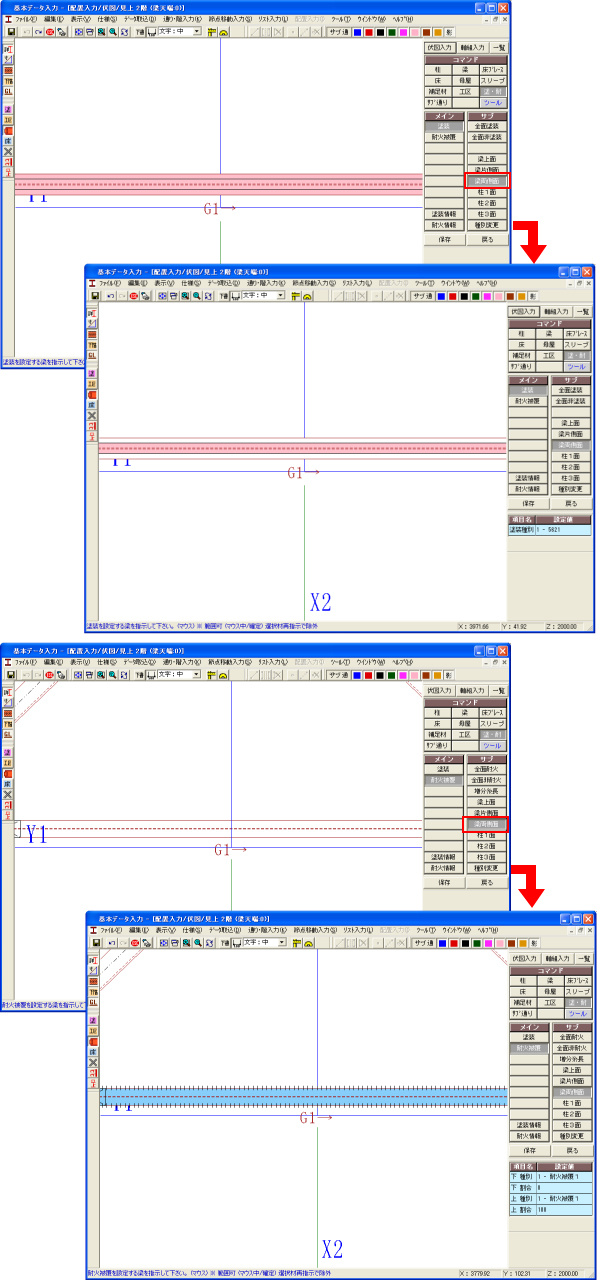
�@30�D�h���E�ωR�}���h�̖��̂����ʎd�l�̖��̂ŕ\������
�@�@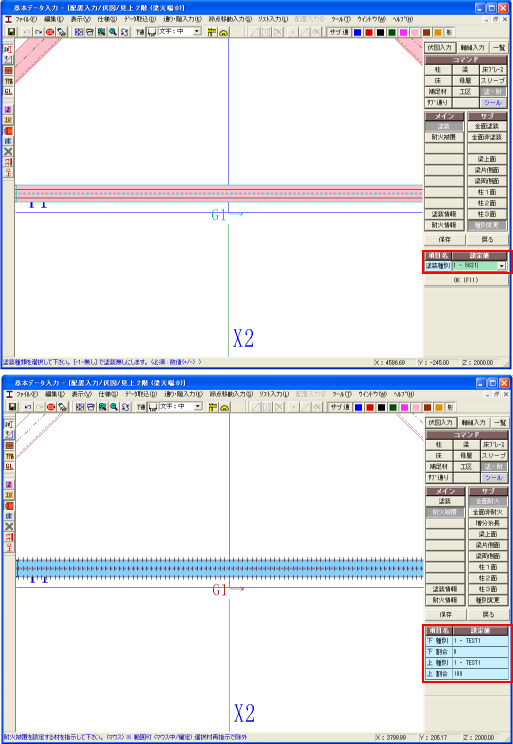
�@31�D�c�[��-�K���ʁE�K�폜�ɕ����K�w����\��
�@�@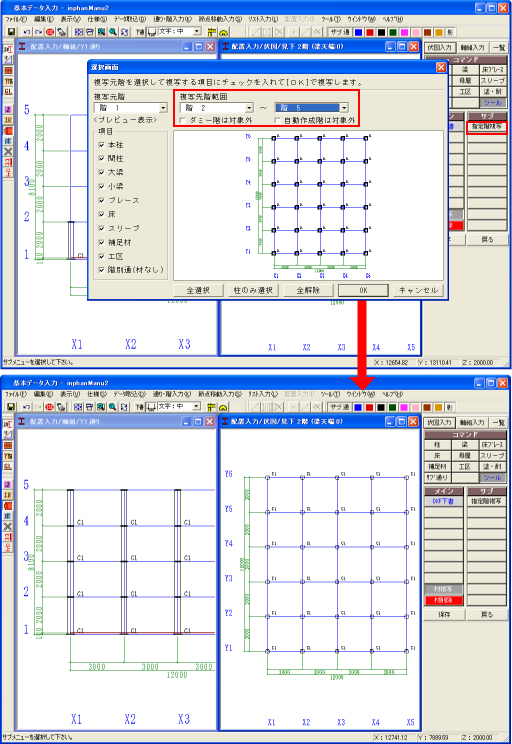
�@32�D�c�[��-�K���ʁE�K�폜�Œ���{���E�Ԓ�/�������E�����ɕύX
�@�@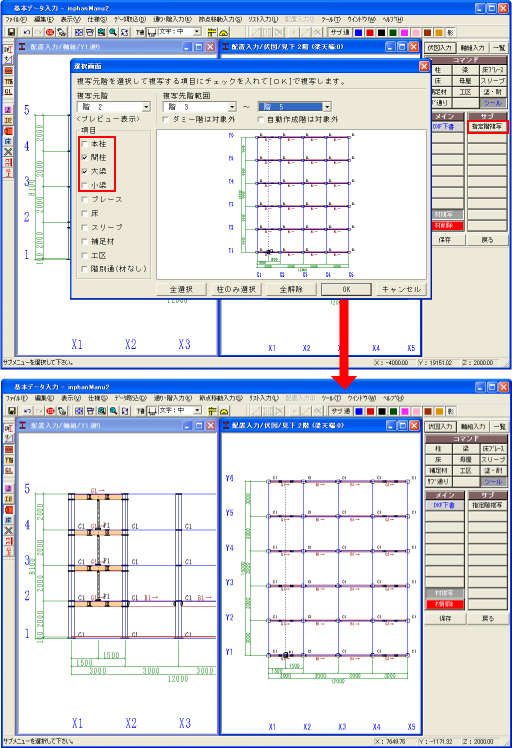
�@33�D�c�[��-�K���ʂōH��ނœ��͂����H������ʉ\��
�@�@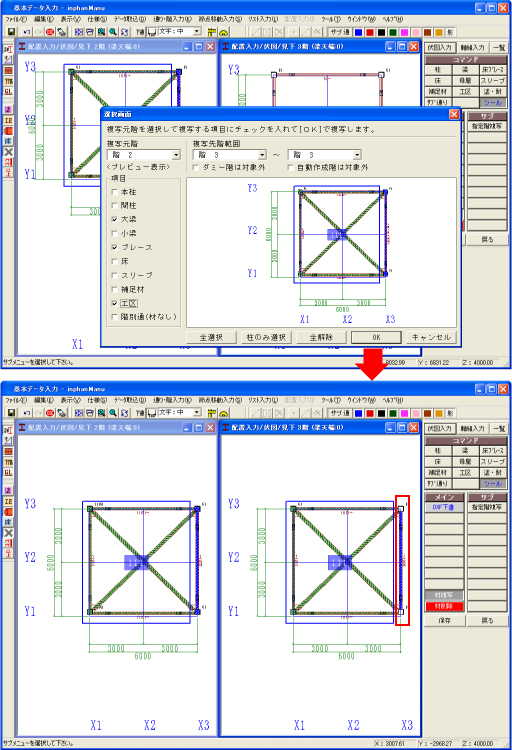
�@1�D�e���X�g��ʂ̃��j���[�o�[���瑼�̃��X�g��ʂֈړ��\��
�@�@
�@2�D�e���X�g��ʂ̃��j���[�o�[���狤�ʎd�l��ʂֈړ��\��
�@�@���X�g��ʂ��狤�ʎd�l��ύX�����ꍇ�A���X�g���͉�ʋN�����ɗL���ɂȂ�܂�

�@�@
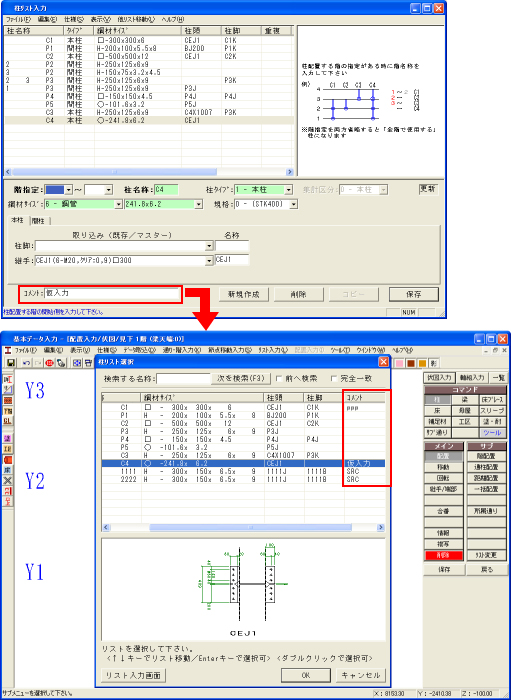
�@4�D�e���X�g�̕K�{���ڂ̓��̓G���A�̔w�i�F��ύX
�@�@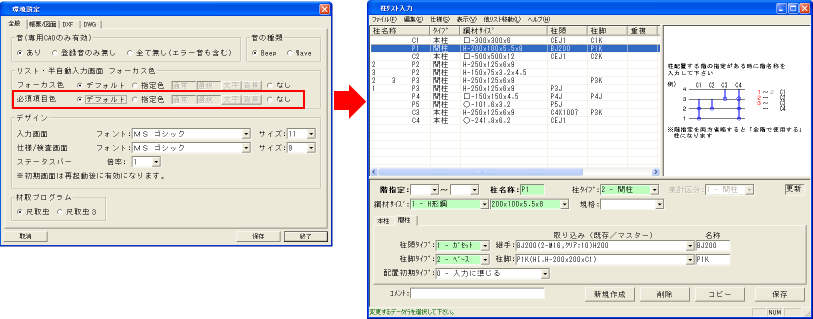
�@5�D���r���X�g�̊����i�^�C�v�̃{���g�a����͉\�a�݈̂ꗗ�ɕ\������
�@�@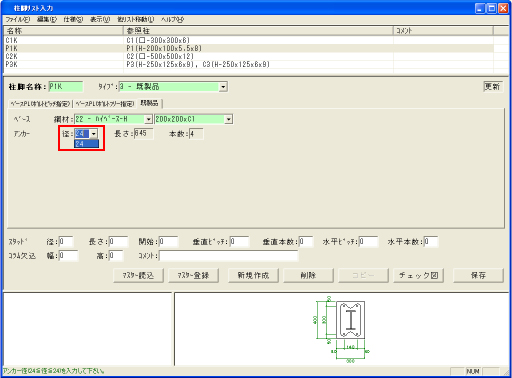
�@6�D�p�胊�X�g�̃X�v���C�X�p��^�C�v�̃X�v���C�X�o�k�`����w��\��
�@�@�O�F�o�k����
�@�@�P�F����n��
�@�@�Q�F�o�k�Ȃ�
�@�@���㉺�ǂ��炩������n�ڂɂ���Ƃ������������n�ڂƂȂ�܂�
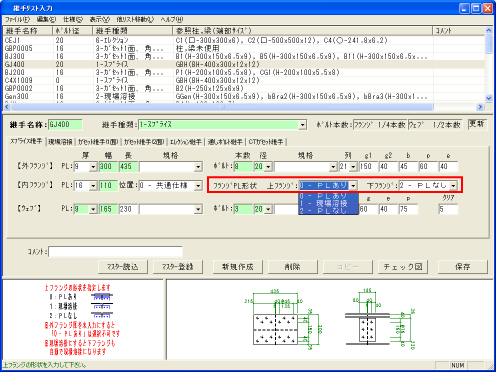
�@7�D�u���[�X���X�g�̋T�b�K�Z�b�g�̃n�V�A�L(e)��lj�
�@�@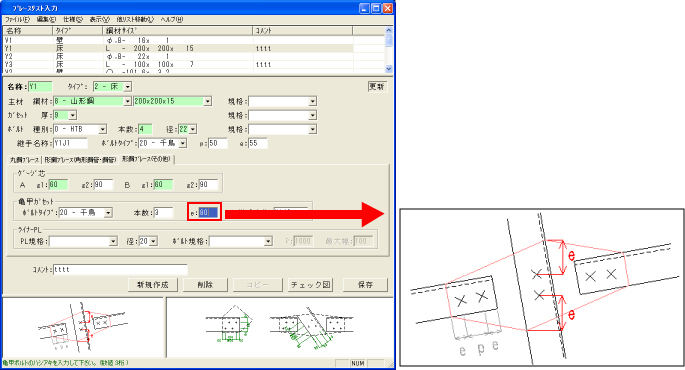
�@8�D�⑫�ރ��X�g�̋敪�ɒi���f�b�L�E�����グ�̃^�C�v��lj�
�@�@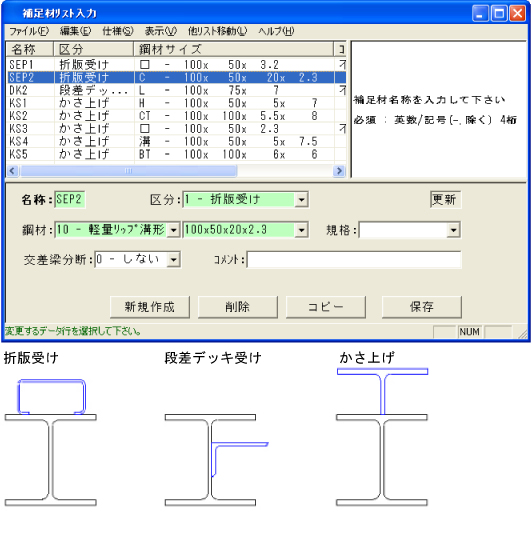
�@�@�g�p�\�ȍ|��
�@�@�P�F�ܔŎ�
�@�@�@�@�p�`�|�ǁE�y�ʃ��b�v�a�`
�@�@�Q�F�i���f�b�L��
�@�@�@�@�R�`�|
�@�@�R�F�����グ
�@�@�@�@�g�`�|�E�b�s�`�|�E�a�g�`�|�E�p�`�|�ǁE�a�`�|�E�a�s�`�|
�@�@�����������f�͗����������Ă���ꍇ�Ɏ����ŕ��f���邩�ǂ����̎w��ł�
�@9�D�g�����r���X�g�Ƀ`�F�b�N�}��lj�
�@�@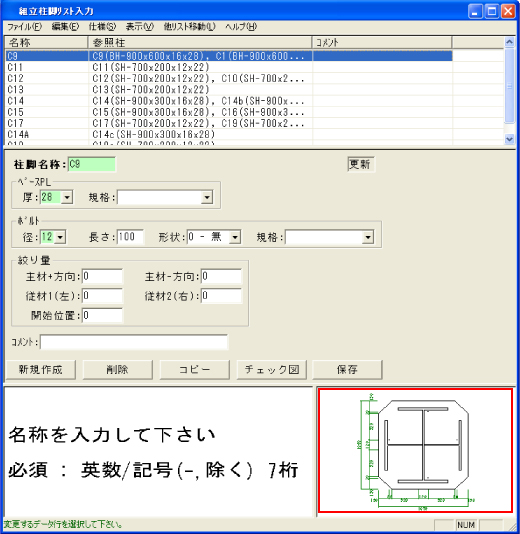
�@10�D�g���p�胊�X�g�Ƀ`�F�b�N�}��lj�
�@�@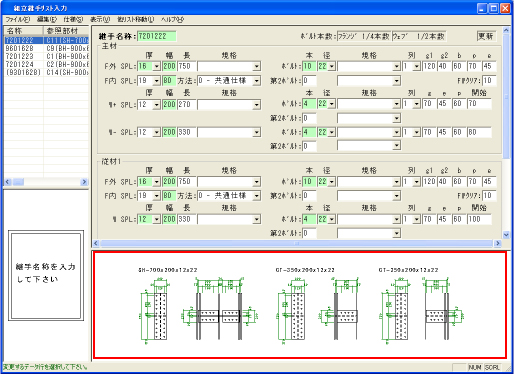
�@1�D���}�E���g�}�E�ˍ\�ڍא}-���i�E���i��[��(��)�u���[�X]��[�`�|][�ۍ|]�ɕύX�lj�
�@�@
�@2�D���}�E���g�}-�\����[�ۍ|�u���[�X]��lj�
�@�@
�@3�D���}�E���g�}�E�ˍ\�ڍא}-���@-�p�萡�@�ʒu�Ƀ^�C�v��lj�
�@�@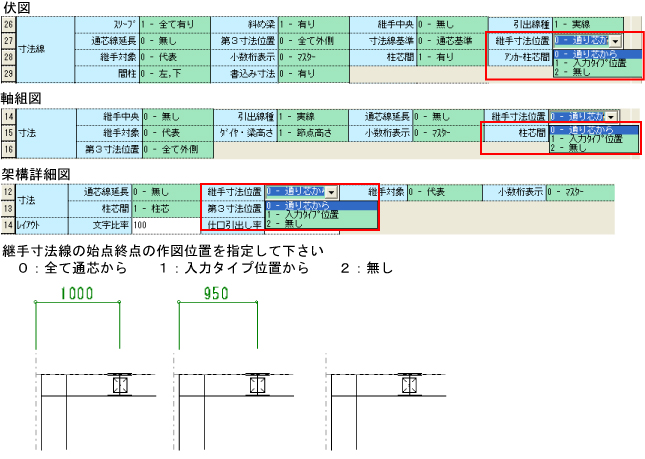
�@4�D���}-���r���X�g��[PL���i�}�[�N]��lj�
�@�@
�@5�D���}-���ރ��X�g-�p����̃^�C�v��lj�
�@�@
�@6�D���}-�\����[�Аn���Ƃ��\��]��lj�
�@�@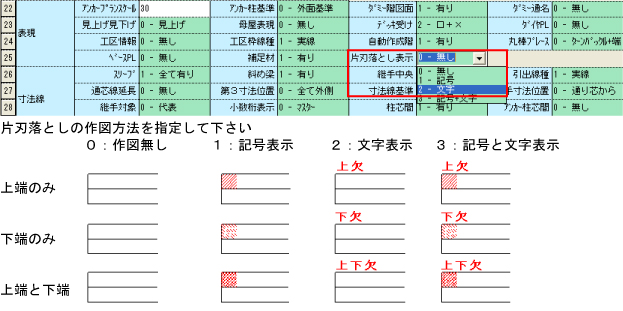
�@7�D���ސ}-�ڍ�/���H-�u���[�X��[�d������]��lj�
�@�@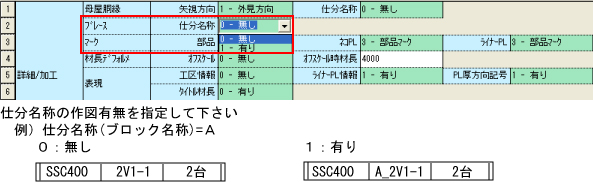
�@8�D���ڍא}�E�����i�}�E���g���H�}-�}�[�N��[�d������]��lj�
�@�@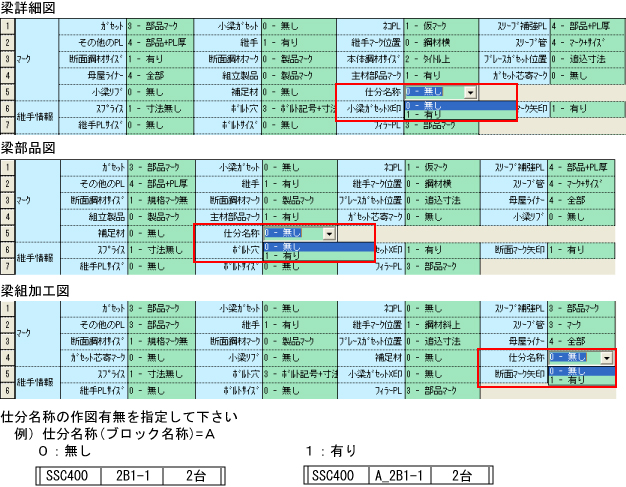
�@9�D���ڍא}-�\��-���d�ʂɃ^�C�v��lj�
�@�@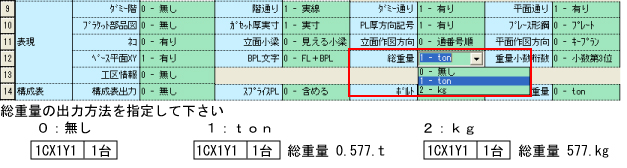
�@10�D���ڍא}-�\���\-�\���\�o�͂Ƀ^�C�v��lj�
�@�@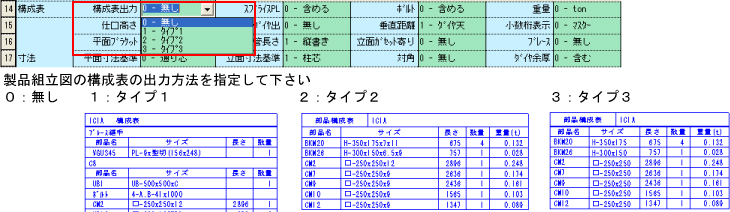
�@11�D���ڍא}-�\���\��[�d��]��lj�
�@�@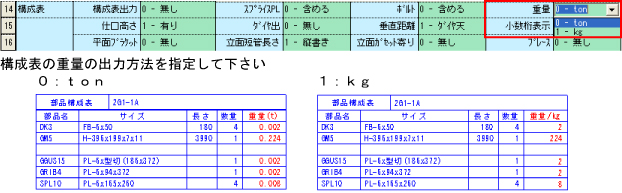
�@12�D���g���H�}-�\���\-�\���\�o�͂Ƀ^�C�v��lj�
�@�@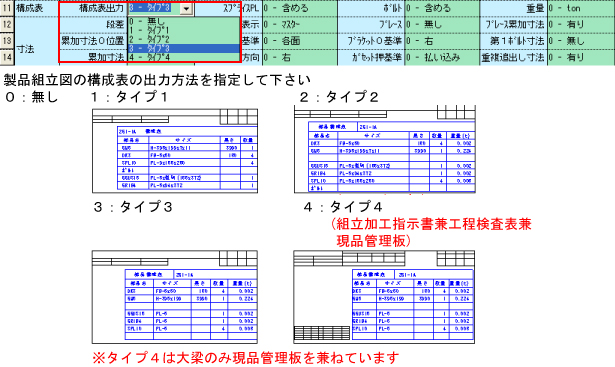
�@13�D���g���H�}-�\���\-���d�ʂɃ^�C�v��lj�
�@�@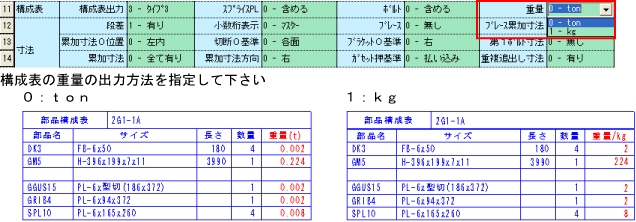
�@14�D�Ԓ����i�}-�}�[�N��[�d������]��lj�
�@�@
�@15�D�^���}��[�}�ʕ\��-�}�ʔԍ�]��lj�
�@�@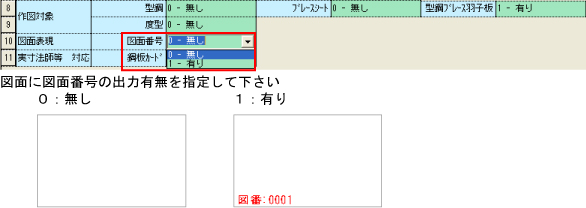
�@16�D���H�E�ؒf-���H�v�̐}-�\����[�d������]��lj�
�@�@
�@17�D���H�E�ؒf-���H�v�̐}-�\����[�n���`�⋭���u]��lj�
�@�@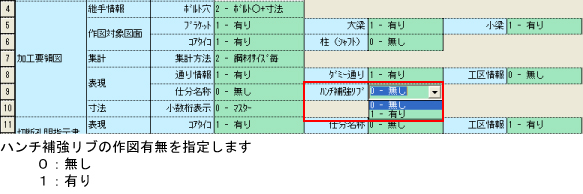
�@18�D���H�E�ؒf-�ؒf�E���w����-���ԕ���-�ۍ|�u���[�X�Ƀ^�C�v��lj�
�@�@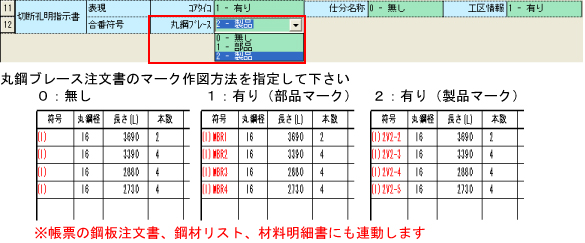
�@19�D�ėpCAD�ϊ��d�l�̃y���ԍ��ݒ�����ږ��ɕ��т����܂���
�@�@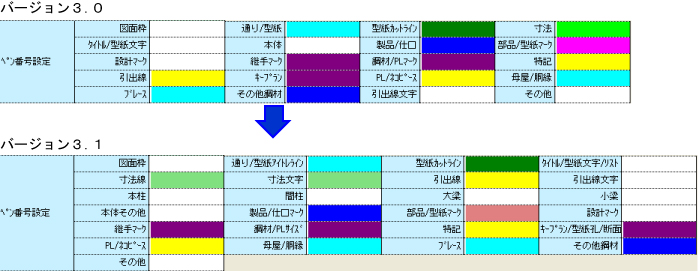
�@20�D�ėpCAD�ϊ��d�l-�y���ԍ��ݒ�̐��@��[���@��]��[���@����]�ɕύX�lj�
�@�@
�@�@�@�����@�����̏����F�͊D�F�ł��i�����@�t�ł͋t�w�i�F�j
�@�@�@�@���ׁ̈A���q�l���g�ŐF��ύX���ĉ�����
�@21�D�ėpCAD�ϊ��d�l-�y���ԍ��ݒ�̖{�̂�[�{��][�Ԓ�][���][����][�{�̂��̑�]�ɕύX�lj�
�@�@
�@�@�@���{���E�Ԓ��E����E�����̏����F�͊D�F�ł��i�����@�t�ł͋t�w�i�F�j
�@�@�@�@���ׁ̈A���q�l���g�ŐF��ύX���ĉ�����
�@22�D�ėpCAD�ϊ��d�l��[JWW�ϊ� ���@�v�f]��lj�
�@�@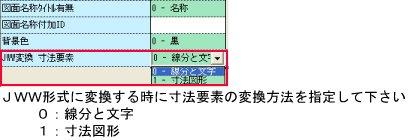
�@23�D�ڎ撎�d�l-�Ώە��ʂ�[�l�R�E�s�[�X]��[�⑫��]��lj�
�@�@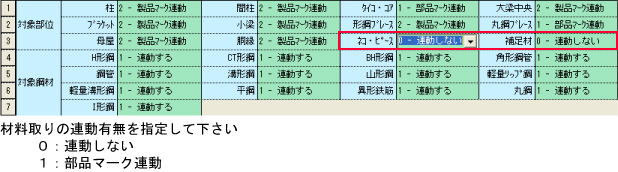
�@24�D�ڎ撎�d�l-�Ώە���-�ۍ|�u���[�X�Ƀ^�C�v��lj�
�@�@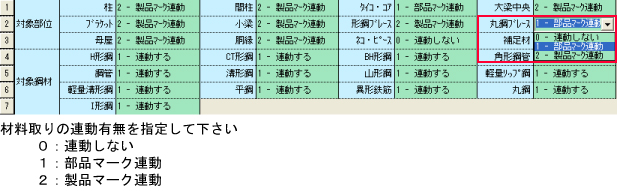
�@25�DNC�A���d�l-�Ώە��ʂ�[�⑫��]��lj�
�@�@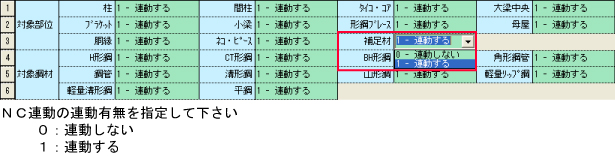
�@1�D�t�@�C�����j���[�Ɋ��ݒ��lj�(�g��E�k�����^�}�E�X���E�{�^����������)
�@�@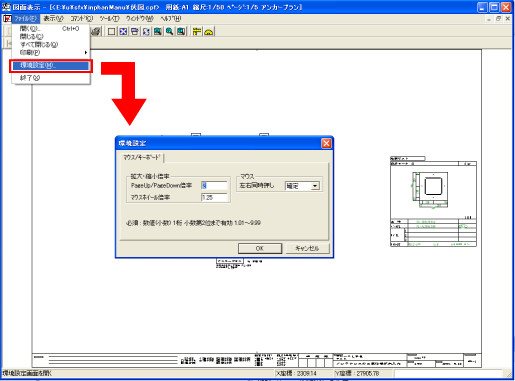
�@�@�@�@�D�g��E�k���{��
�@�@�@�@�@�EPageUp/PageDown�{���F�L�[�{�[�h��PageUp/PageDown�ł̊g��E�k���̔{����ݒ肵�܂�
�@�@�@�@�@�E�}�E�X�z�C�[���{�� �F�}�E�X�̐^�{�^����O��ɓ������Ċg��E�k�����鎞�̔{����ݒ肵�܂�
�@�@�@�A�D�}�E�X
�@�@�@�@�@�E���E��������
�@�@�@�@�@�@�m��F�}�E�X�̐^�{�^�������������Ɠ������������܂�
�@�@�@�@�@�@�W���F�`��G���A��W���\���ɂ��܂�
�@�@�@�@�@�@�S�́F�`��G���A��S�̕\���ɂ��܂�
�@�@�@�@�@�@Jw_cad�F��{�f�[�^����-���͐ݒ�-�}�E�X�̍��E����������Jw_cad���Ɠ��l�ł�
�@2�D�ėp�b�`�c�ϊ���ʂ̕ϊ��`�����L������
�@�@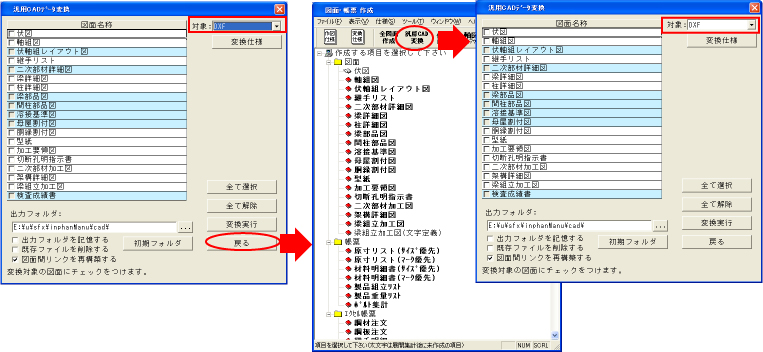
�@3�D�ėp�b�`�c�ϊ���ʂ̏o�̓t�H���_��������t�H���_�ɖ߂��{�^����lj�
�@�@�@�������t�H���_�͓��͒��̕����t�H���_�ł�
�@�@�@�@ex.u\sfx_v3\inpXXXX\cad\ (inpXXXX�FXXXX�͍H���R�[�h�ł�)
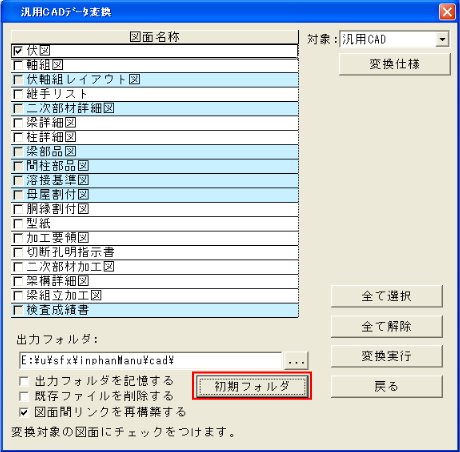
�@4�D�ėp�b�`�c�ϊ���ʂŏo�̓t�H���_�̋L�����I���\��
�@�@�@���Œ�̃t�H���_�ɏo�͂���ꍇ�̓`�F�b�N������ĉ�����
�@�@�@�@(�����t�H���_�{�^���������ƃ`�F�b�N�͂͂���܂�)
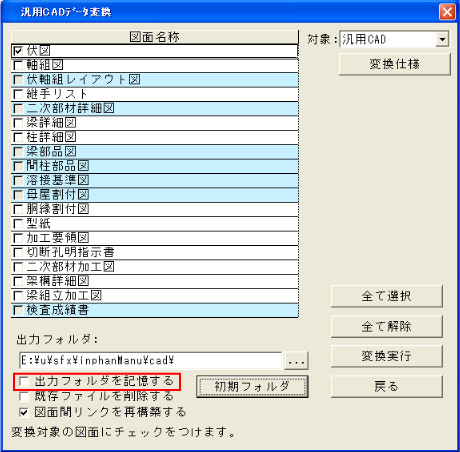
�@5�D�ėp�b�`�c�ϊ���ʂŕϊ���Ɋ��Ƀt�@�C�����������ꍇ�ɍ폜���邩�I���\��
�@�@�@���`�F�b�N������Əo�̓t�H���_���ɂ���}�ʃt�@�C����S�č폜���܂�
�@�@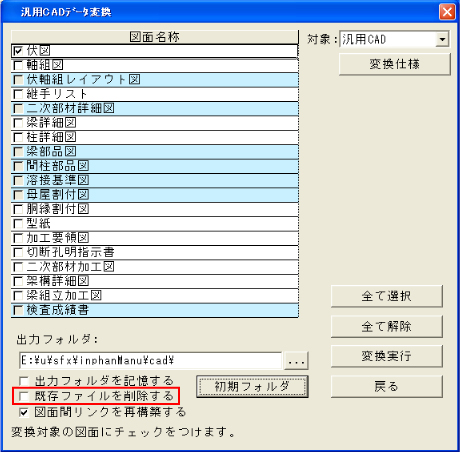
�@6�D�ėp�b�`�c�ϊ���ʂŐ}�ʊԃ����N���č\�z���ĕϊ����邩�I���\��
�@�@�@���`�F�b�N������ƈȑO�ɕϊ������}�ʂƐ}�ʊԃ����N���ł���悤�ɍč\�z���܂�
�@�@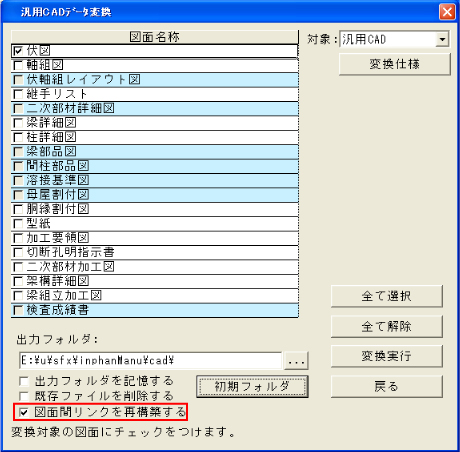
�@7�D�I���ꗗ��ʂŐ}�ʏk�ڂ�C�ӂ̏k�ڂō쐬�\��
�@�@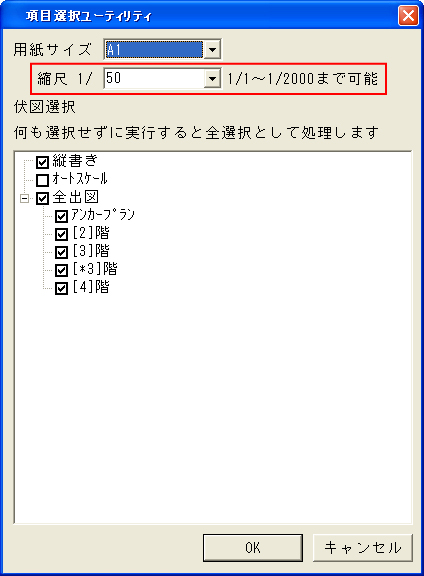
| �E���} | �F | 1/1�`1/2000�܂ʼn\ |
| �E���g�} | �F | 1/1�`1/200�܂ʼn\ |
| �E�p�胊�X�g | �F | 1/1�`1/200�܂ʼn\ |
| �E���ڍא} | �F | 1/1�`1/200�܂ʼn\ |
| �E���ڍ� | �F | 1/1�`1/200�܂ʼn\ |
| �E�����i�} | �F | 1/1�`1/200�܂ʼn\ |
| �E�Ԓ����i�} | �F | 1/1�`1/200�܂ʼn\ |
| �E�n�ڊ�} | �F | 1/1�̂݉\ |
| �E�ꉮ���t�} | �F | 1/1�`1/200�܂ʼn\ |
| �E�������t�} | �F | 1/1�`1/200�܂ʼn\ |
| �E�^�� | �F | 1/1�̂݉\ |
| �E���H�v�̐} | �F | 1/1�`1/200�܂ʼn\ |
| �E�ؒf�E���w���� | �F | 1/1�̂݉\ |
| �E���މ��H�} | �F | 1/1�`1/200�܂ʼn\ |
| �E�ˍ\�ڍא} | �F | 1/1�`1/200�܂ʼn\ |
�@�@
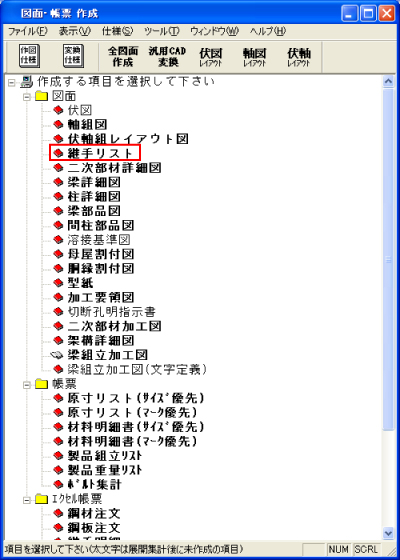
�@9�D���ڍא}�̑I���ꗗ��ʂ����E�����ŋ敪�ɕ����ĕ\����
�@�@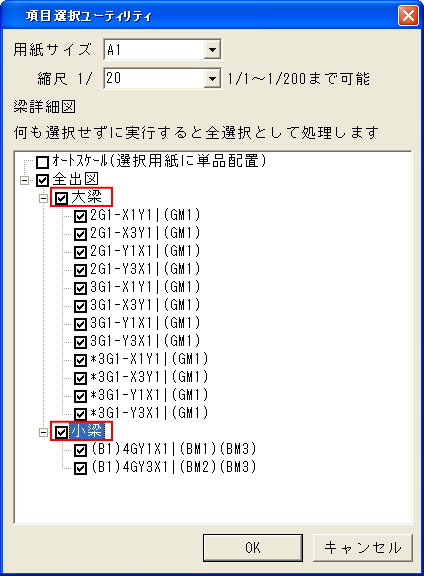
�@10�D�}�ʊԃ����N�̉�ʂ��h�b�L���O�����E�ݒ���\��
�@�@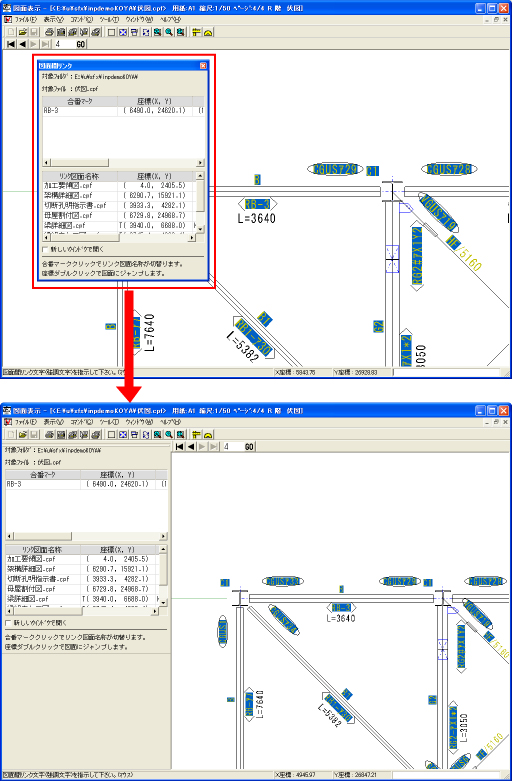
�@1�D�ώZ�d�l-�Z�o���@��[���� ���E��]�̍��ڂ�lj�
�@�@
�@2�D�ώZ�d�l-�Z�o���@��[�H��n�� �n�ڕ���]�̍��ڂ�lj�
�@�@
�@3�D�ώZ�d�l-���[�d�l-�W�v����[�h��]�̍��ڂ�lj�
�@�@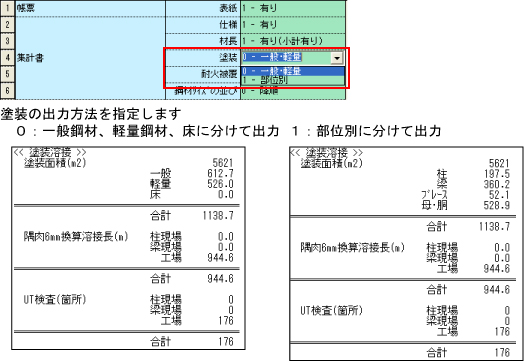
�@4�D�ώZ�d�l-���[�d�l-�W�v����[�ωΔ핢]�̍��ڂ�lj�
�@�@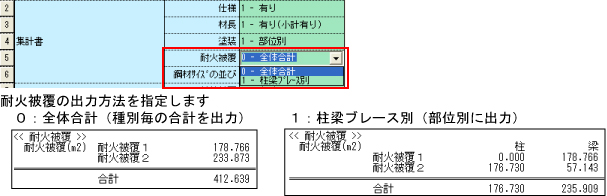
�@5�D�ώZ�d�l-���[�d�l-�W�v����[�|�ރT�C�Y�̕���]�̍��ڂ�lj�
�@�@
�@6�D�ώZ�d�l-���[�d�l-���ޕʁE�K�ʁE�E�E��[�{���g]�̍��ڂ�ύX
�@�@
�@7�D�ώZ�d�l-���[�d�l-���ޕʁE�K�ʁE�E�E��[�d��]�̍��ڂ�lj�
�@�@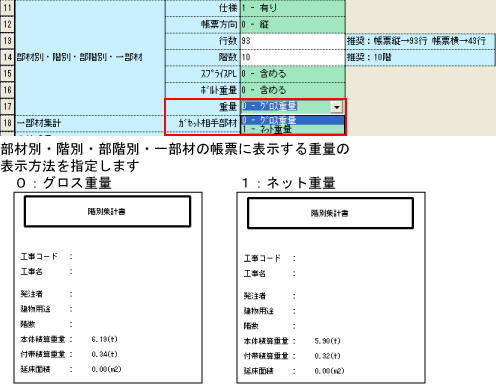
�@8�D�ώZ�d�l-���[�d�l��[PL�W�v(���i��)-�{���g����]�̍��ڂ�lj�
�@�@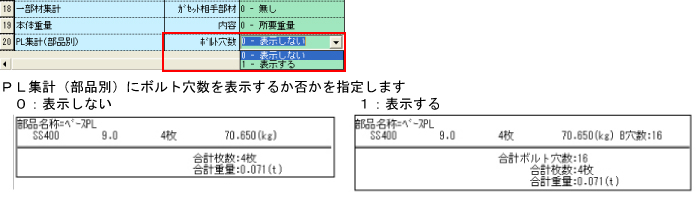
�@9�D���όv����͂Ɍ��ύ��ڂ̓��͂��\��
�@�@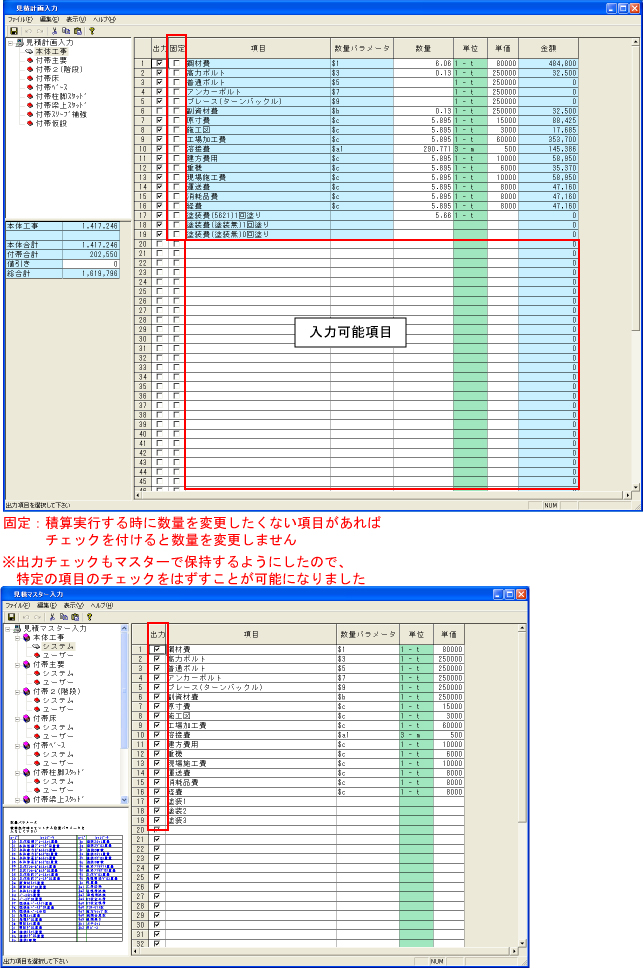
�@10�D��E�ώZ���͂̓��̓f�[�^�s���l�`�w�̐ݒ���\��
�@�@
�@11�D��E�ώZ���͂̕\�����ڂ̒lj��ƕύX
�@�@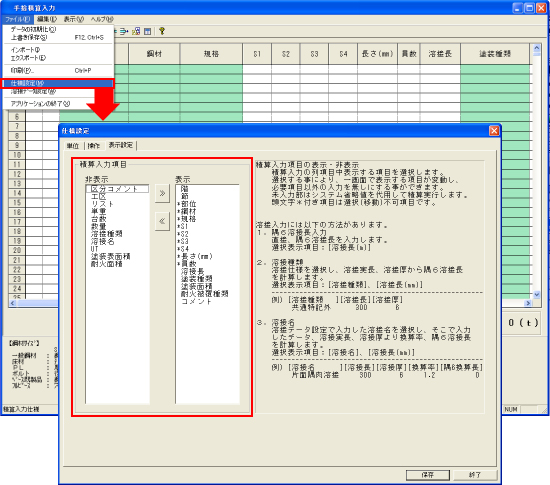
| �lj� | ||
| �@�E�敪�R�����g | �F | �R�����g����͂��܂�(���[�Ȃǂɂ͔��f���܂���) |
| �@�E�H�� | �F | �H�於�̂���͂��܂�(���[�ɓ���̍H��̂ݏo�͂���ꍇ�̓��X�g���͂̍H�惊�X�g���̂Ɠ��ꖼ�̂ɂ��ĉ�����) |
| �@�E�P�d | �F | �P�ʏd�ʂ�\�����܂� |
| �@�E�t�s | �F | �t�s����������͂��܂� |
| �@�E�n�ږ� | �F | �t�@�C�����j���[�̗n�ڃf�[�^�ݒ肩�����6mm���Z�n�ڒ������߂�ꍇ�ɓ��͂��܂� |
| �@�E�h���\�ʐ� | �F | ���[�g��(m)������̕\�ʐς𐔒l���͂��܂� |
| �ύX | ||
| �@�E���X�g | �F | ���������X�g�ɍ��ږ��̕ύX(���ރ��X�g���̂���͂��܂�) |
�@�@
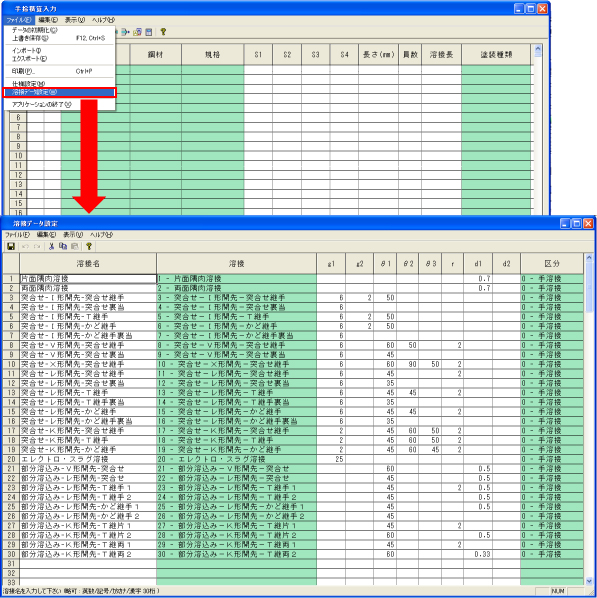
�@�d�l�ݒ�-�\���ݒ�ŗn�ڊW�̕\�����ڂɂ���ē��͕��@���قȂ�܂�
| �P�D | ����6mm���Z�n�ڒ����� | �\�����ځF�n�ڒ� |
| ����6mm���Z�n�ڒ��ړ��͂��܂� | ||
| �Q�D | �n�ڎ�ޓ��� | �\�����ځF�n�ڎ�ށE�n�ڒ� |
| �n�ڎ�ނ�I�����ėn�ڎ����Ɨn�ڌ��������6mm�n�ڒ����v�Z���܂� | ||
| ��1.�n�ڎ�ނ�\������Ǝ����ŗn�ڌ��̍��ڂ��\�����܂� | ||
| �R�D | �n�ږ����� | �\�����ځF�n�ږ��E�n�ڒ� |
| �n�ڃf�[�^�ݒ�œ��͂����n�ږ���I�����ėn�ڎ����Ɨn�ڌ��Ɗ��Z���������6mm�n�ڒ����v�Z���܂� | ||
| ��1.�n�ږ���\������Ǝ����ŗn�ڌ��E���Z���E��6�n�ڒ��̍��ڂ��\�����܂� | ||
| ��2.���͌�ɗn�ڃf�[�^�ݒ�̊��Z����ύX�����ꍇ�͊��Z���Čv�Z�{�^����I������Ɗ��Z�����ŐV�ɂȂ�܂� | ||
�@�@
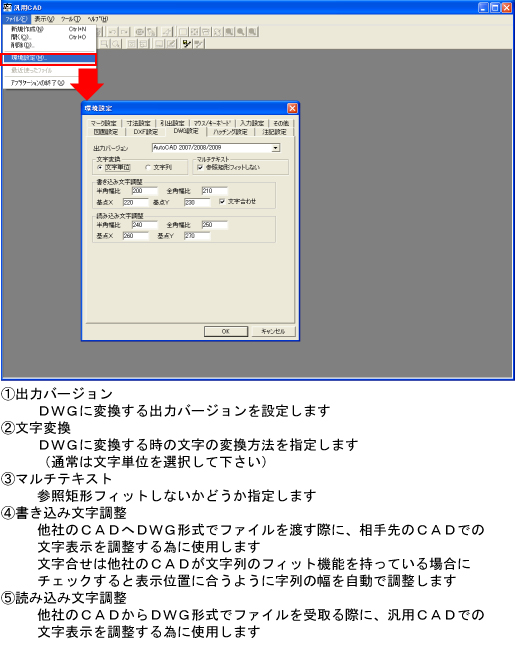
�@2�D���ݒ�-�}�E�X�^�L�[�{�[�h�^�u��lj�
�@�@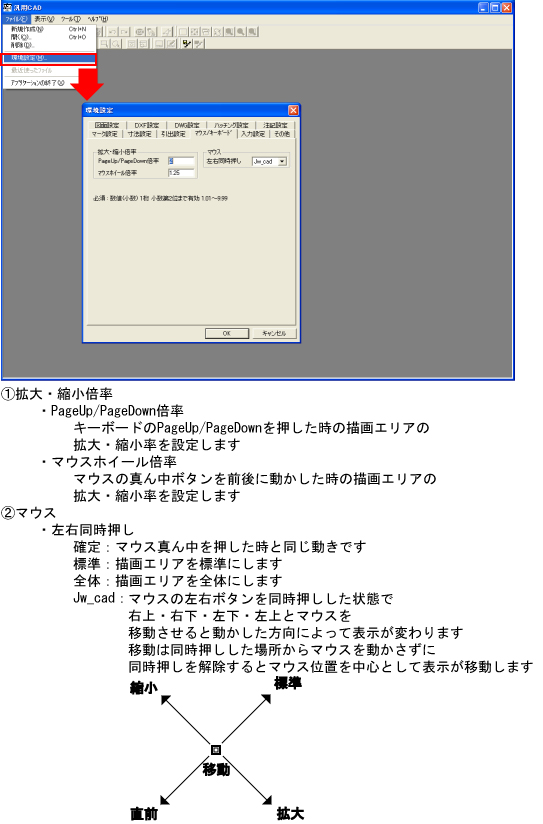
�@�@
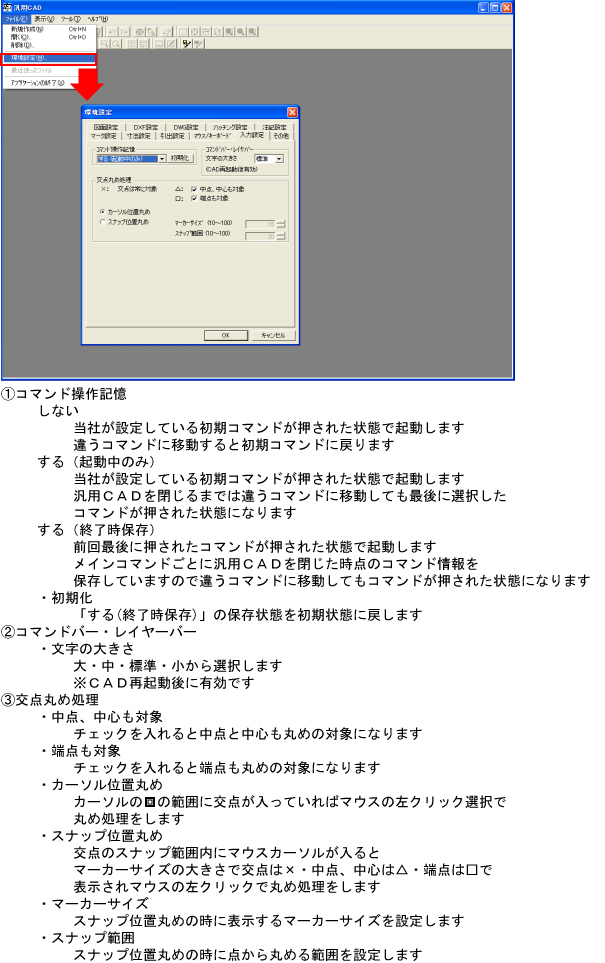
�@4�D���ݒ�-���̑��^�u�ɍŏI�I���t�H���_�p�X�ێ����ڂ�lj�
�@�@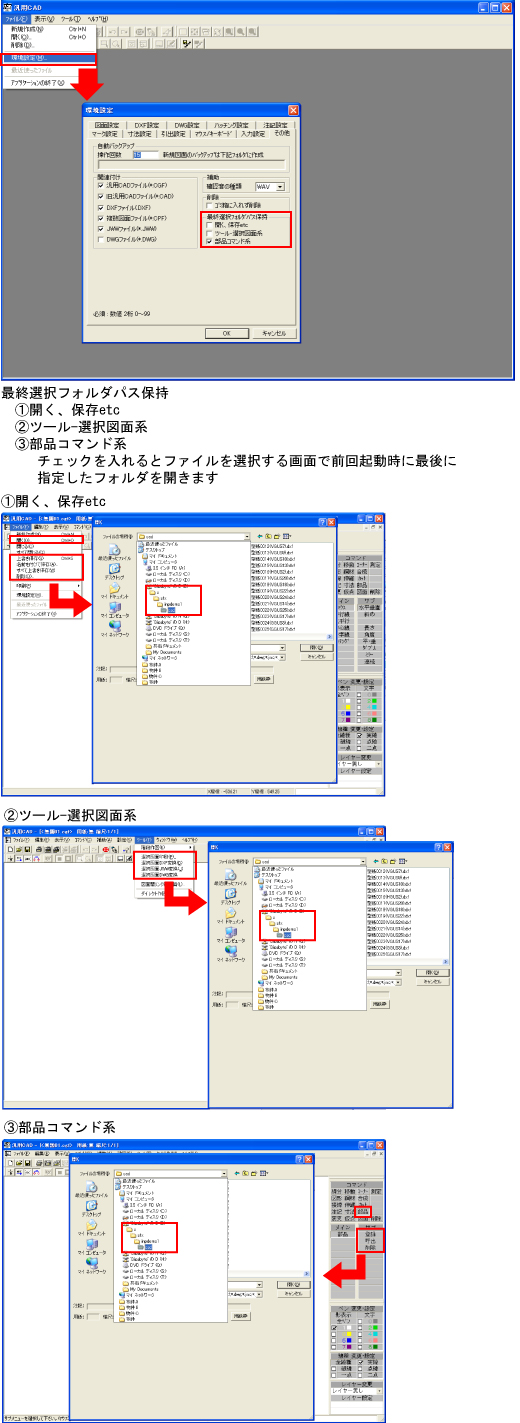
�@5�D������j���[��[�I���y�[�W���][�S�y�[�W���]��lj�
�@�@
�@6�D�ҏW���j���[��[��������][�y�[�W�Ăяo��]��lj�
�@�@
�@7�D�\�����j���[��[�_�u���o�b�t�@][�y�[�W�ړ����̕\���͈͂̕ێ�]�̃`�F�b�N��lj�
�@�@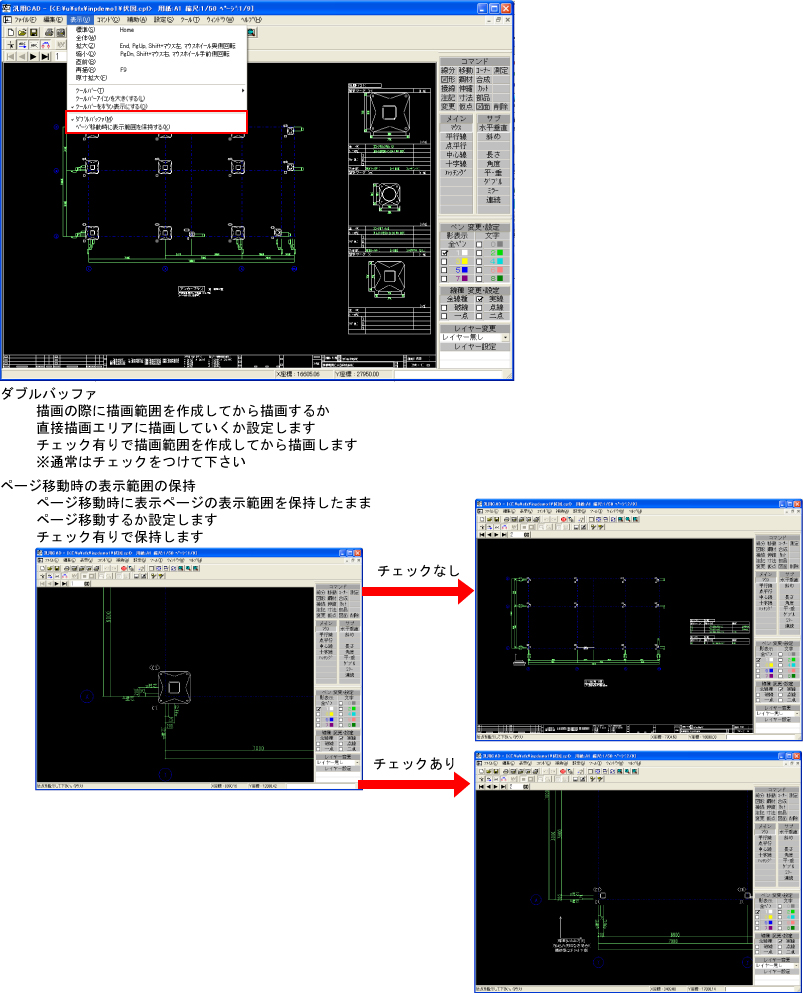
�@8�D�}�ʊԃ����N�̉�ʂ��h�b�L���O�����E�ݒ���\��
�@�@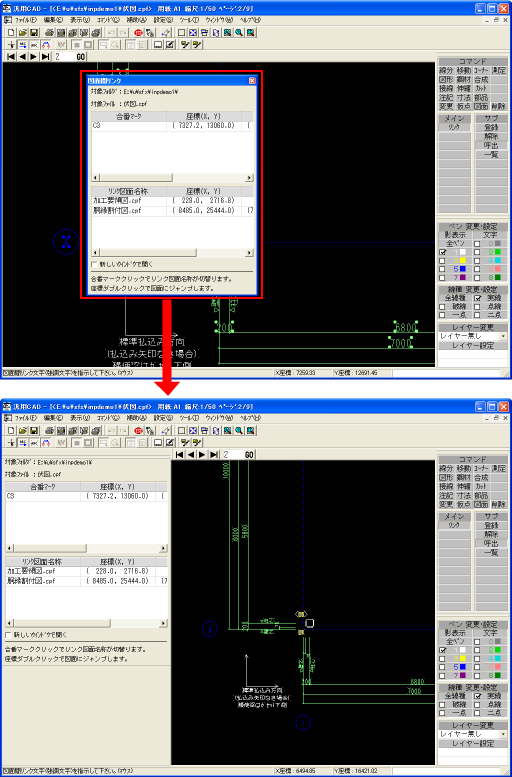
�@9�DJW-CAD for Windows��Ver6.01�`����jww�t�@�C���̓ǂݍ��݂ɑΉ�
�@JW-CAD for Windows��Ver6.01�`����jww�t�@�C���̓ǂݍ��݂ɑΉ����܂���
�@1�D�����݃��j���[�̃}�X�^�[�d�l�R�s�[�ɑΏۃ}�X�^�[��I���\��
�@�@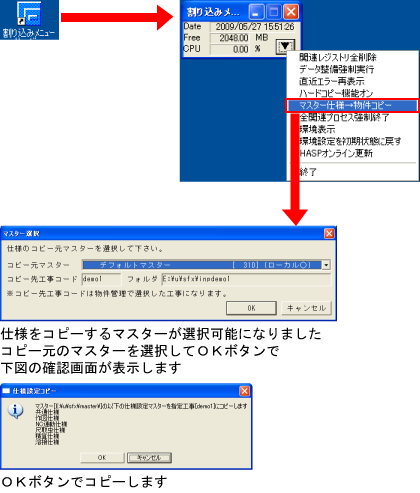
�@�@
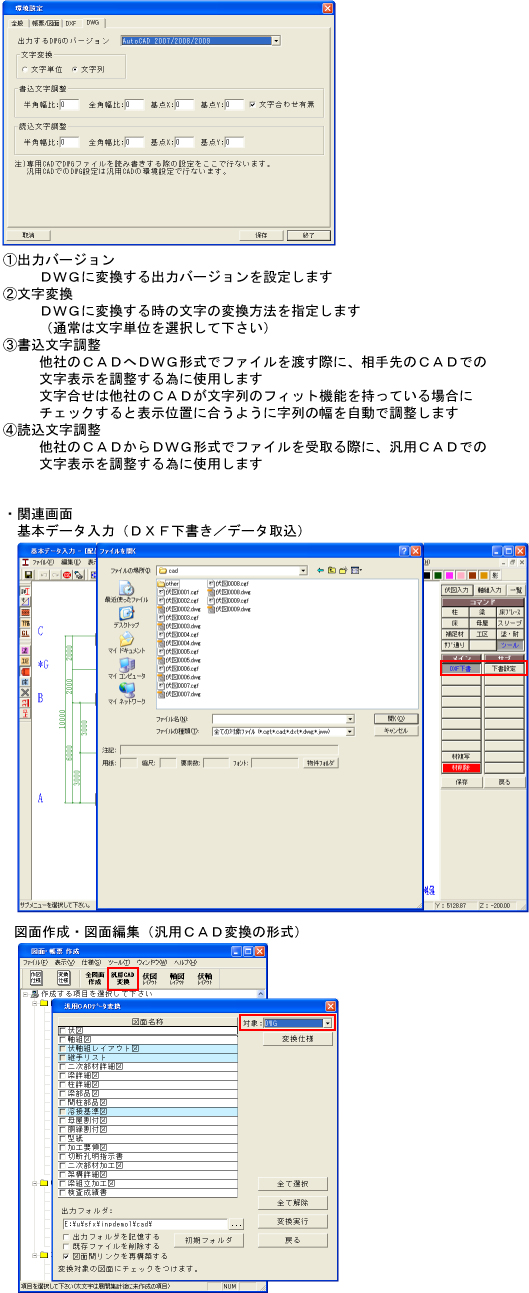
�@3�D�ޗ����v���O�����̐V�v���O������lj�
�@�@